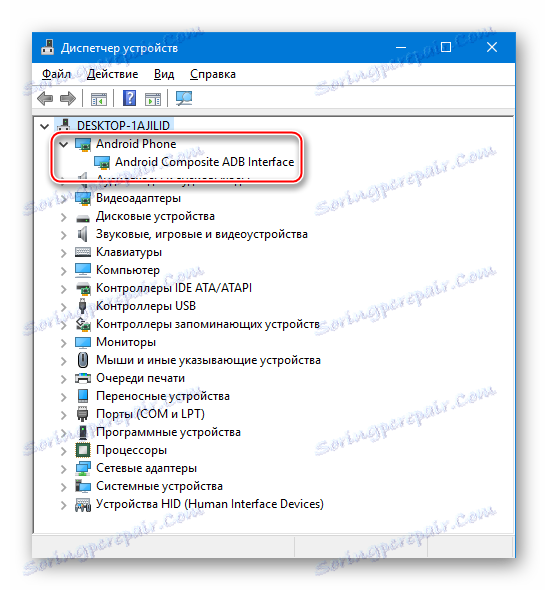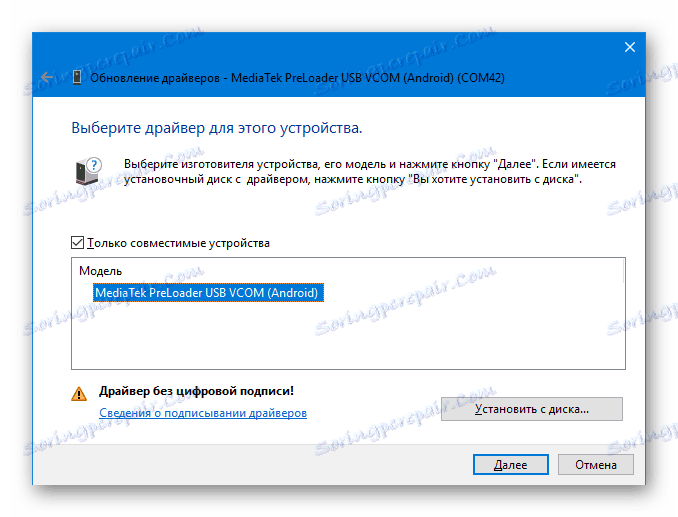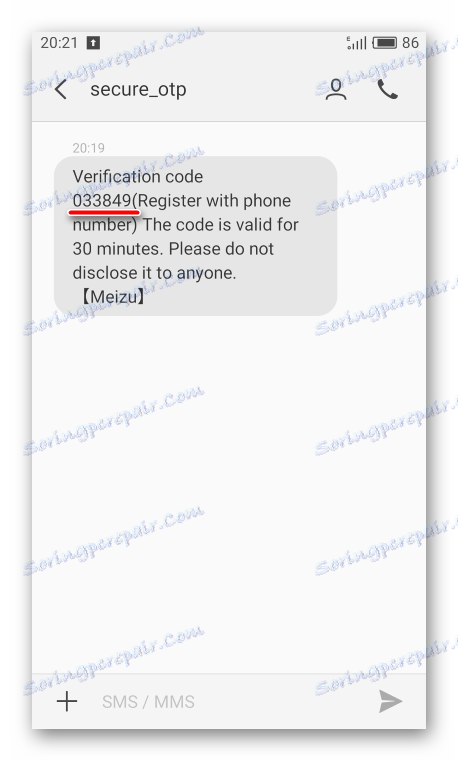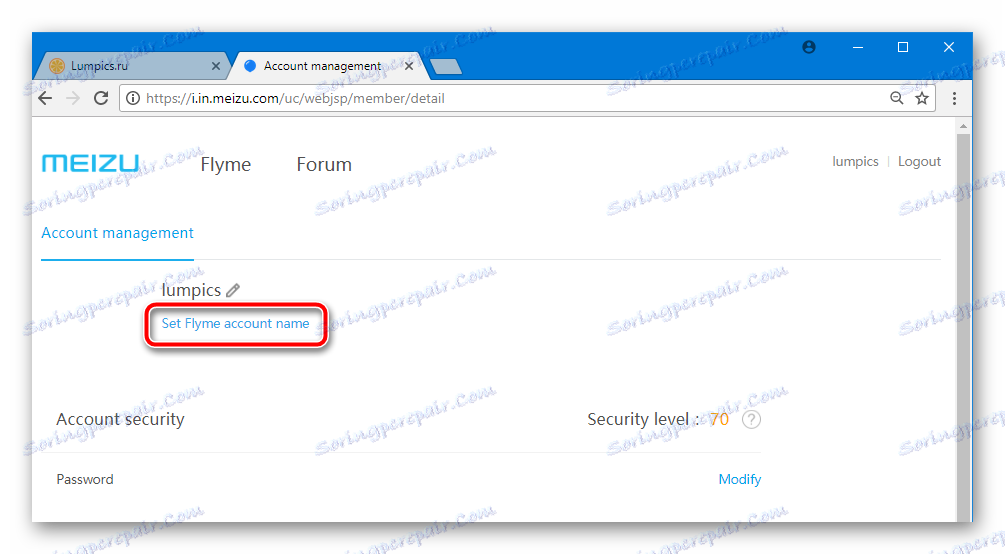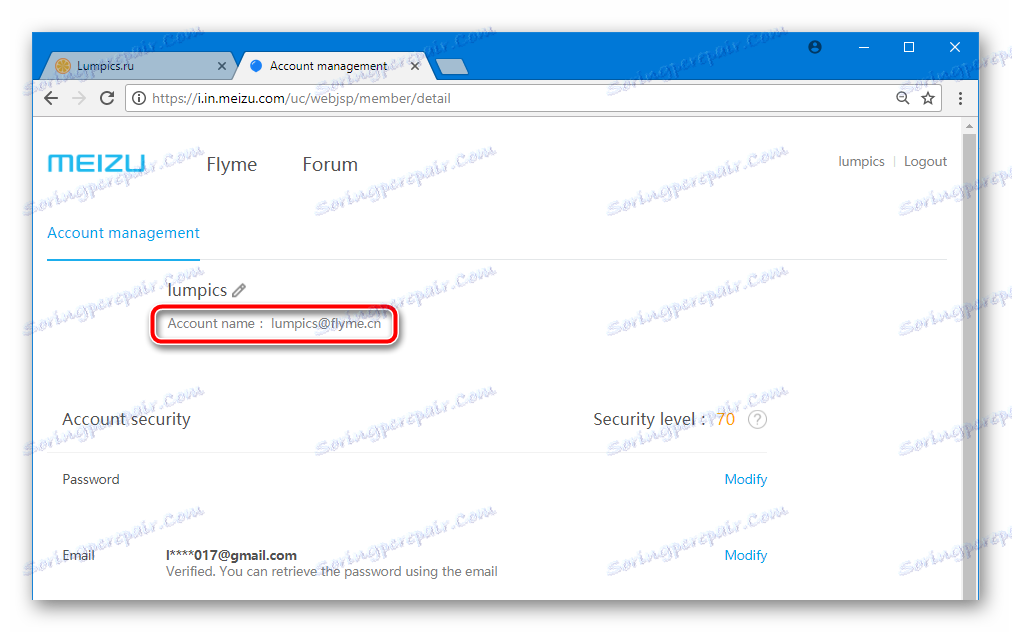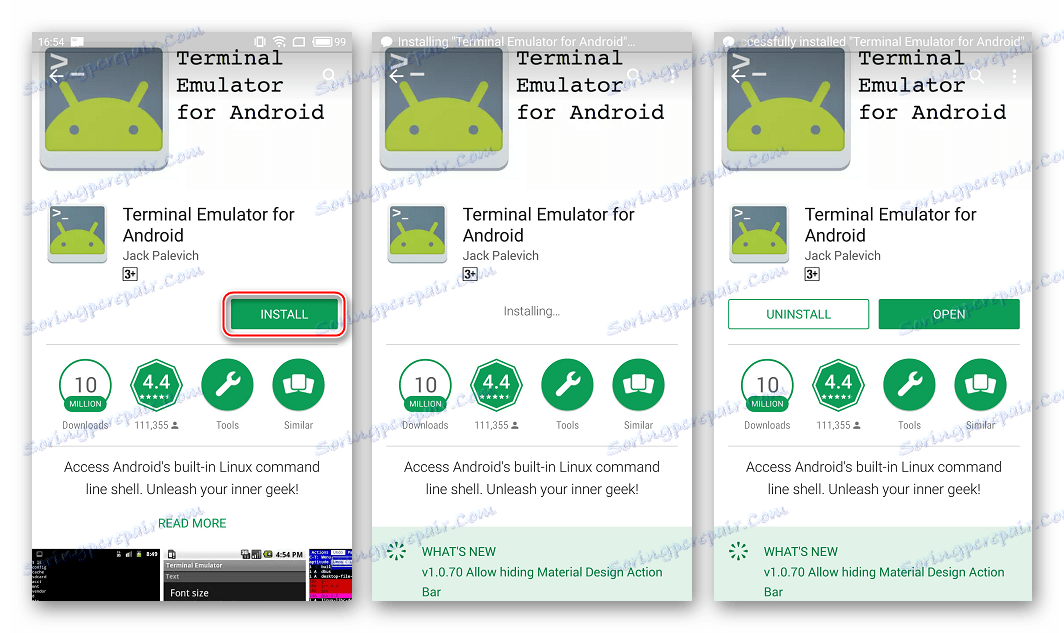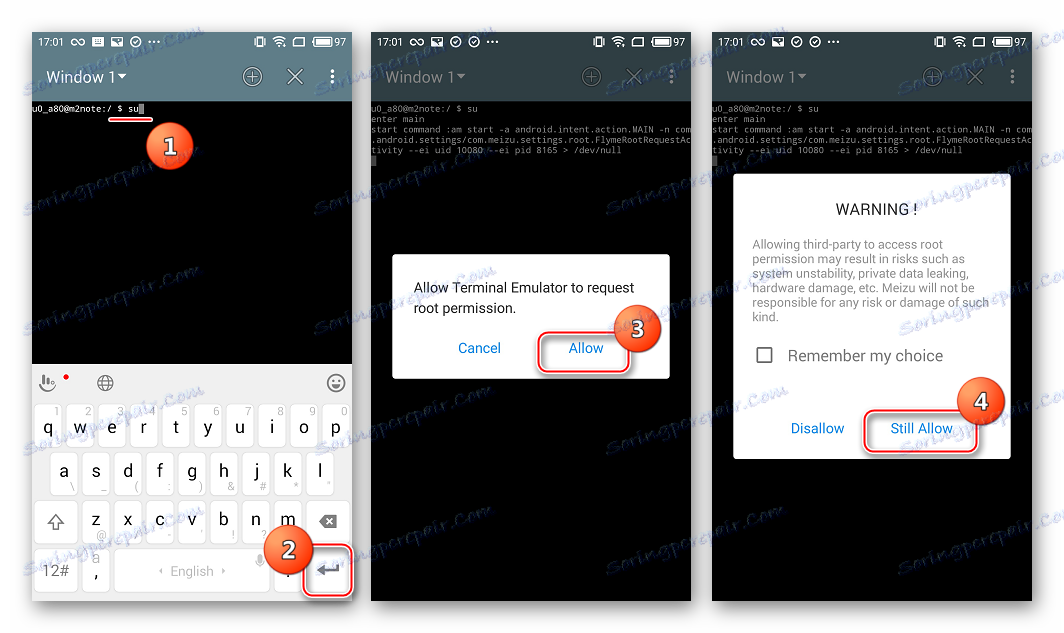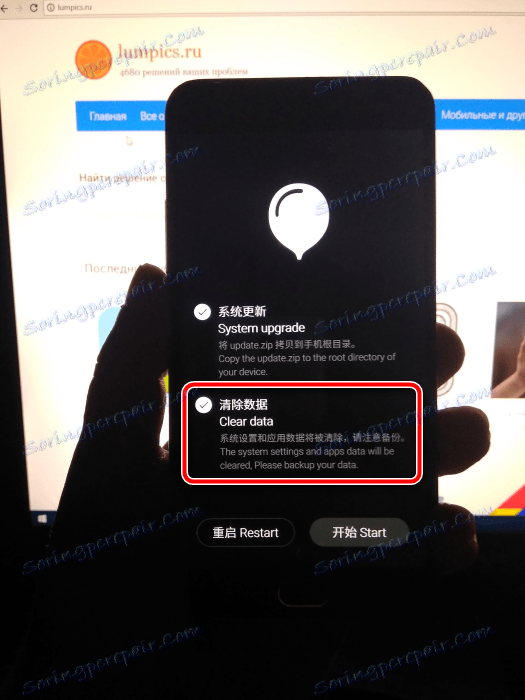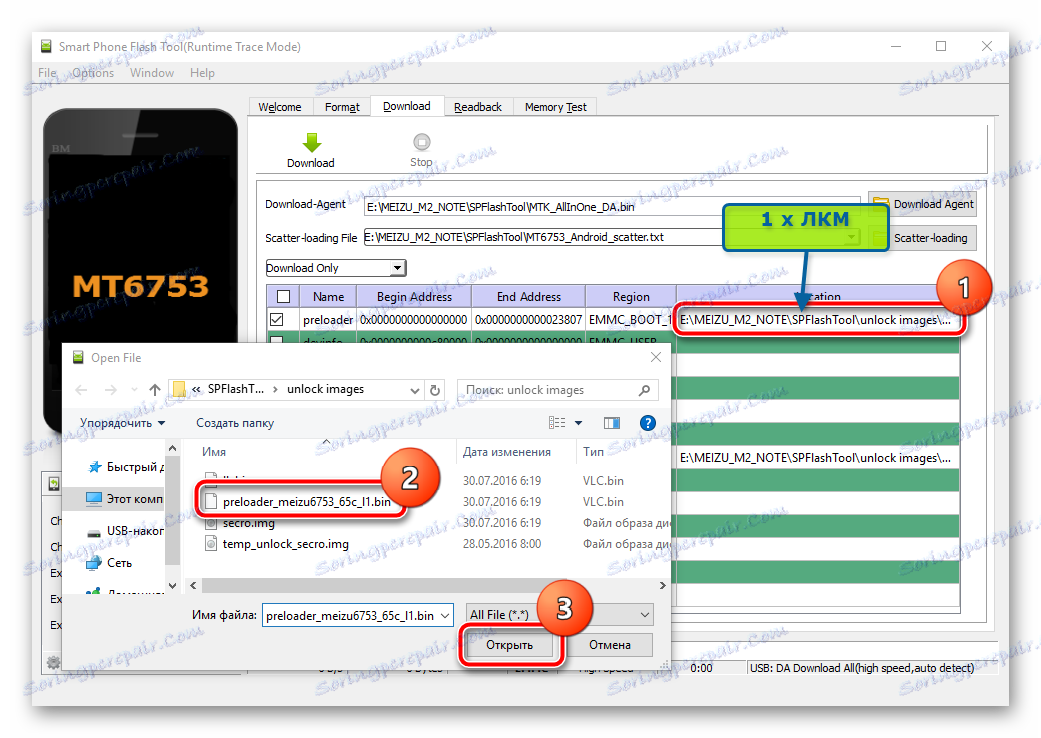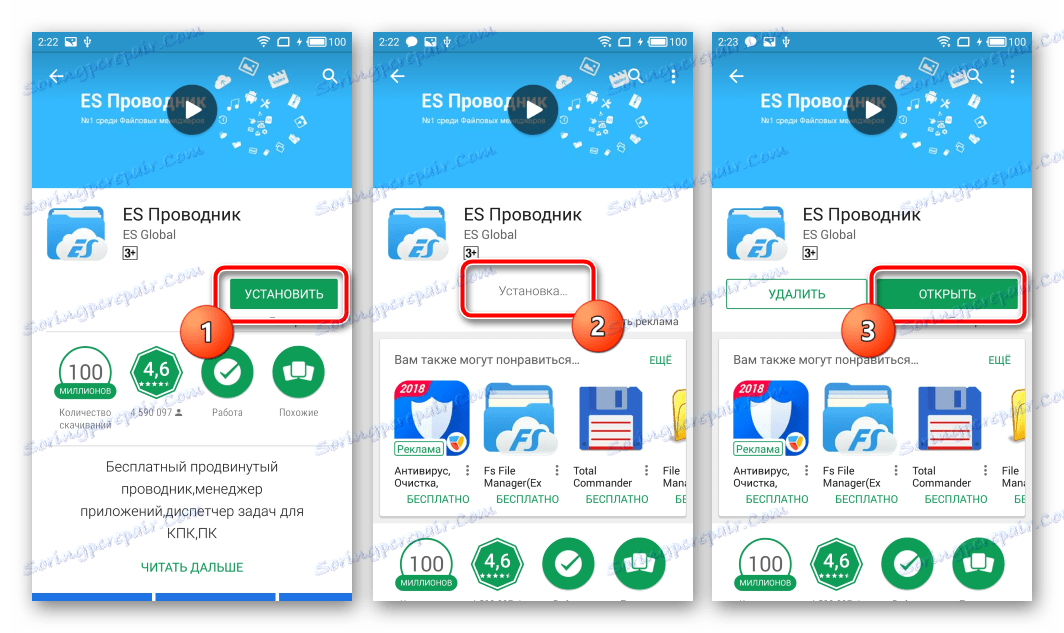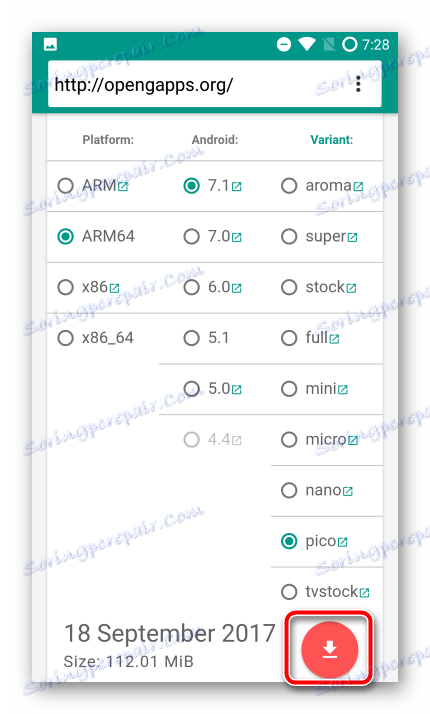Oprogramowanie układowe dla Smartphone Meizu M2 Note
Szybkie rozprzestrzenianie się i rosnąca popularność smartfonów chińskiej marki Meizu wiąże się nie tylko z doskonałym stosunkiem ceny do wydajności, ale również z obecnością w urządzeniach własnego systemu operacyjnego FlymeOS na bazie Androida, pod kontrolą którego działają wszystkie urządzenia producenta. Zastanów się, w jaki sposób ten system operacyjny jest aktualizowany, instalowany i zastępowany niestandardowym oprogramowaniem na jednym z najpopularniejszych modeli Meizu - smartfona M2 Note.
Przed przystąpieniem do procedury ponownej instalacji oprogramowania systemowego, należy zauważyć, że proces aktualizacji i ponownej instalacji oprogramowania na urządzeniach Meise jest jednym z najbezpieczniejszych i najprostszych w porównaniu do urządzeń z Androidem innych marek.

Pewne ryzyko uszkodzenia oprogramowania występuje tylko podczas instalowania zmodyfikowanych rozwiązań od zewnętrznych programistów. W takim przypadku nie zapomnij o następujących kwestiach.
Właściciel smartfona sam decyduje o przeprowadzeniu pewnych procedur z urządzeniem, a także jest osobiście odpowiedzialny za wyniki i konsekwencje! Administracja {$lang_domain} a autor artykułu nie ponosi odpowiedzialności za ewentualne negatywne konsekwencje działań użytkownika!
Spis treści
Rodzaje i wersje FlymeOS
Dopóki procedura instalacji oprogramowania systemowego w Meisa M2 nie rozpocznie się, należy sprawdzić, jakie oprogramowanie sprzętowe jest zainstalowane w urządzeniu i określić ostateczny cel manipulowania urządzeniem, czyli wersję systemu, który zostanie zainstalowany.

W chwili obecnej istnieją takie oprogramowanie dla Maise M2 Notch:
- G (Global) - oprogramowanie zainstalowane przez producenta w smartfonach przeznaczonych do sprzedaży na rynku międzynarodowym. Oprogramowanie z indeksem G jest najlepszym rozwiązaniem dla użytkowników regionu rosyjskojęzycznego, ponieważ poza odpowiednią lokalizacją oprogramowanie nie jest w większości przypadków przepełnione chińskimi aplikacjami i niepotrzebnymi usługami, a także może być wyposażone w programy Google.
- I (International) - stara nazwa oprogramowania firmowego Global, używana do klasyfikowania oprogramowania na podstawie przestarzałego i praktycznie nieużywanego do tej pory Flyme OS 4.
- A (Universal) to uniwersalny typ oprogramowania systemowego, który można znaleźć w urządzeniach M2 Note przeznaczonych na rynek międzynarodowy i chiński. W zależności od wersji, może nie charakteryzować się obecnością rosyjskiej lokalizacji, istnieją chińskie usługi i aplikacje.
- U (Unicom), C (China Mobile) - rodzaje systemów dla użytkowników mieszkających i korzystających ze smartfonów Meizu w części wyspiarskiej Chin (U) oraz w pozostałej części terytorium ChRL (C). Nie ma języka rosyjskiego, podobnie jak usługi / aplikacje Google, system jest pełen chińskich usług i aplikacji.
Aby określić typ i wersję systemu operacyjnego zainstalowanego w urządzeniu, należy wykonać następujące czynności.
- Przejdź do ustawień FlymeOS.
- Przewijając listę opcji na samym dole, znajdź i otwórz element "Informacje o telefonie" .
- Indeks wskazujący typ oprogramowania sprzętowego jest częścią wartości "Numer kompilacji" .
- Dla większości właścicieli Meizu M2 Note najlepsza wersja jest globalną wersją FlyMac, więc tego typu oprogramowanie systemowe będzie używane w poniższych przykładach.
- Kroki wymagane do przejścia z wersji oprogramowania dla Chin na globalne wymienione są w opisie procedur przygotowawczych. Te manipulacje są wykonywane przed instalacją oprogramowania systemowego bezpośrednio w urządzeniu i opisanym w poniższym artykule.
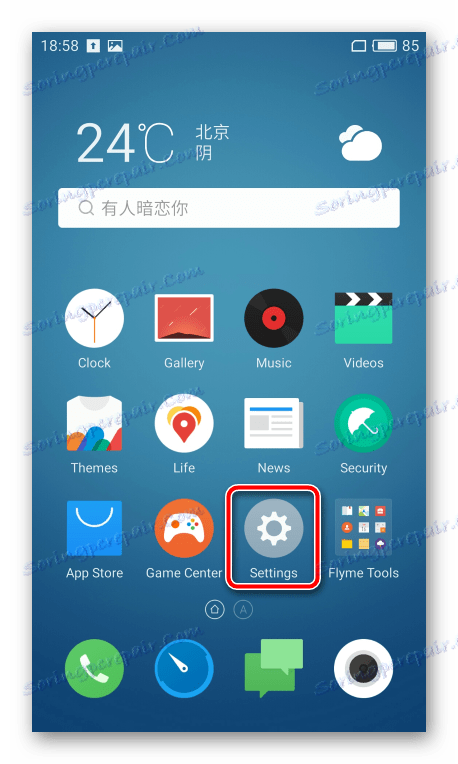
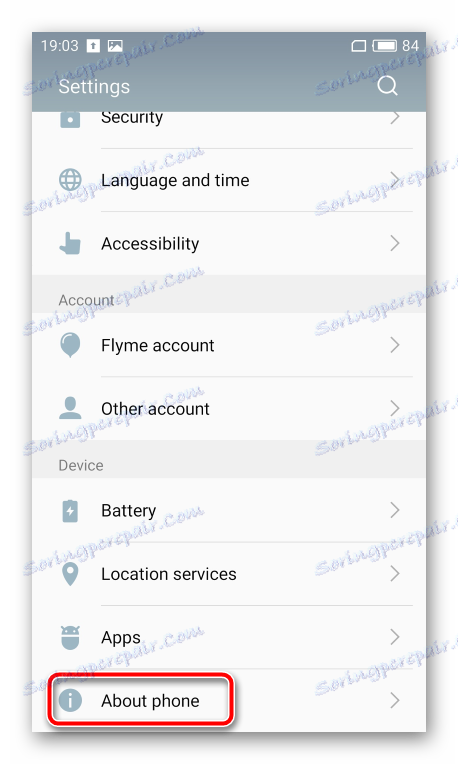


Skąd wziąć oprogramowanie
Producent Meizu zapewnia możliwość pobierania firmware z własnych oficjalnych zasobów. Aby uzyskać najnowszą wersję FlymeOS dla M2 Note, możesz użyć następujących linków:
- Chińskie wersje:
- Wersje globalne:
Pobierz oficjalne chińskie oprogramowanie dla Meizu M2 Note
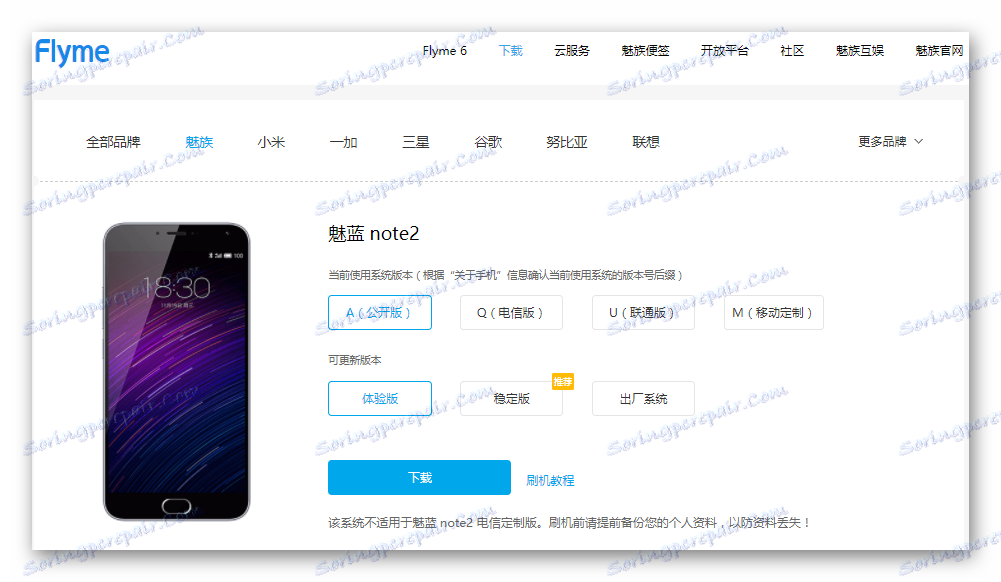
Pobierz globalne oprogramowanie dla Meizu M2 Note z oficjalnej strony internetowej
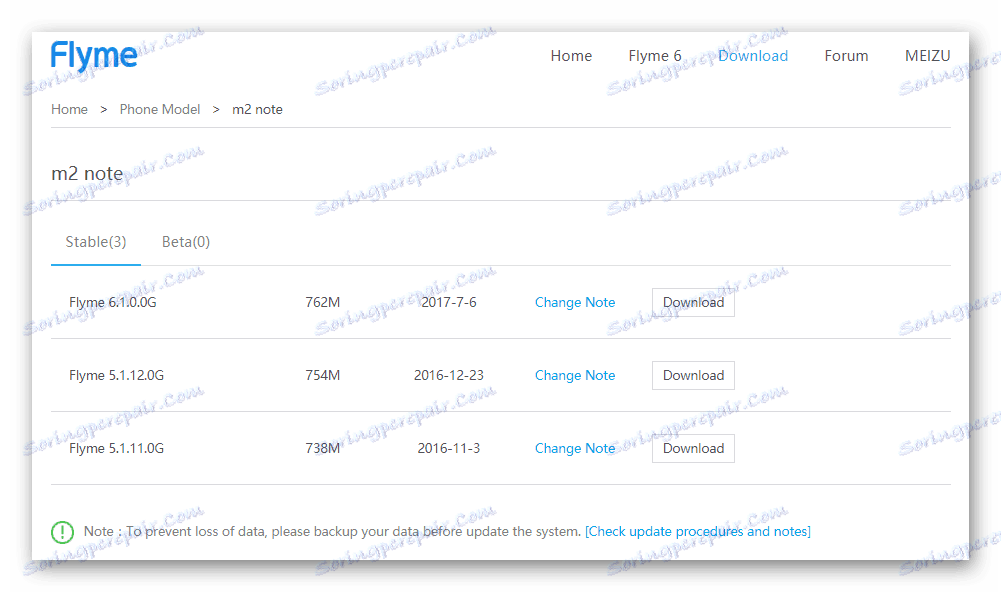
Wszystkie pakiety i narzędzia użyte w poniższych przykładach są dostępne do pobrania przez odniesienie, które można znaleźć w odpowiednich instrukcjach w tym materiale.
Przygotowanie
Właściwe przygotowanie predefiniuje sukces niemal każdego zdarzenia, a proces instalacji oprogramowania w Meizu M2 Note nie jest wyjątkiem. Aby osiągnąć pożądane wyniki, wykonujemy następujące czynności.

Kierowcy
Jeśli chodzi o parowanie Meise M2 Nie z komputerem, telefon zwykle nie zapewnia swoim użytkownikom żadnych problemów z tym problemem. Sterowniki wymagane do interakcji urządzenia i komputera są zintegrowane z oprogramowaniem układowym i najczęściej są instalowane automatycznie.
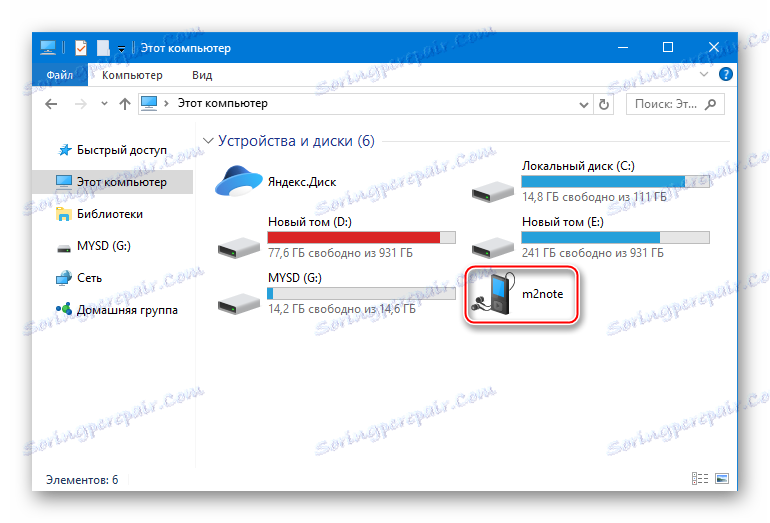
Jeśli automatyczna instalacja niezbędnych komponentów nie zostanie wykonana, należy użyć wbudowanego dysku CD z urządzeniem wirtualnym, który zawiera instalator.
- Podczas instalacji sterowników w telefonie powinno być włączone "Debugowanie przez USB" . Aby włączyć tę opcję, przejdź do ścieżki: "Ustawienia" - "Dostępność" - "Opcje programisty" .
- Przełącz przełącznik "debugowanie USB" na pozycję "Włączone" i odpowiedz twierdząco w wyświetlonym żądaniu okna, informując o ryzyku związanym z użyciem funkcji, klikając "OK" .
- Jeśli używasz komputera z systemem Windows 8 lub nowszym do manipulowania urządzeniem, musisz wyłączyć weryfikację podpisu cyfrowego składników systemu przed uruchomieniem instalatora sterownika.
- Podłącz notatkę M2 do komputera za pomocą kabla, przesuń kurtynę powiadomień w dół i otwórz element, umożliwiając wybór typu połączenia USB, które będzie używane. Następnie na otwartej liście opcji ustawiamy znak w pobliżu "Wbudowanej płyty CD-ROM" ("Wbudowana płyta CD-ROM").
- Otwórz wirtualny dysk, który pojawił się w oknie "Ten komputer" i znajdź tatę "Sterowniki USB", zawierający komponenty do ręcznej instalacji.
- Zainstaluj sterownik ADB (plik android_winusb.inf )
![Meizu M2 Note Zainstalowany sterownik ADB Driver Device Manager]()
oraz tryb oprogramowania sprzętowego MTK ( cdc-acm.inf ).
![Meizu M2 Uwaga instalacja sterownika MTK dla SP FlashTool]()
Podczas ręcznej instalacji sterowników postępuj zgodnie z instrukcjami z materiału na łączu:
Lekcja: Instalowanie sterowników dla oprogramowania układowego Android
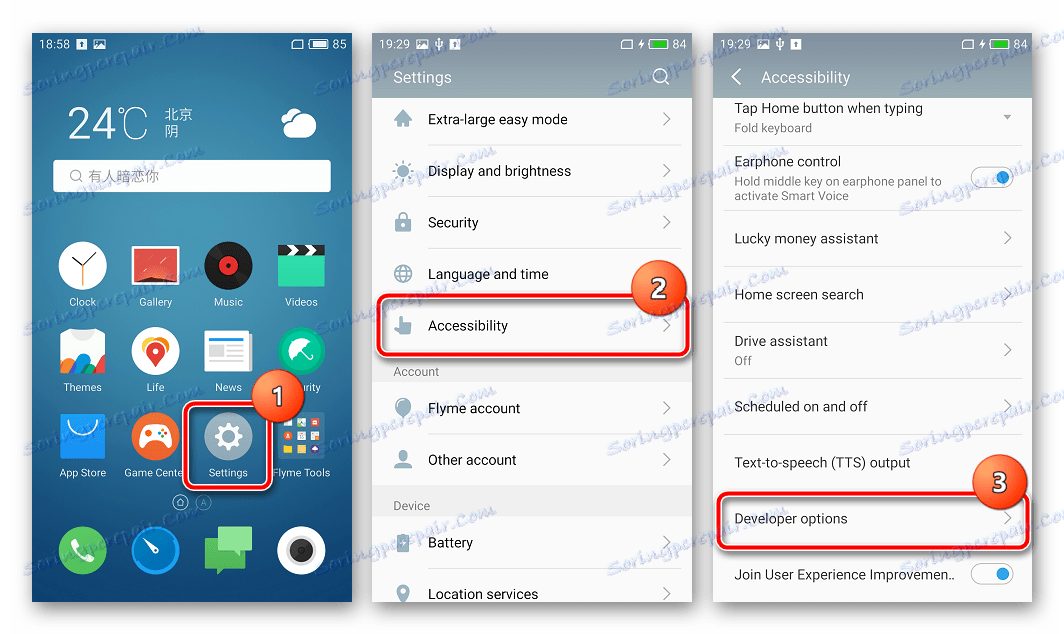
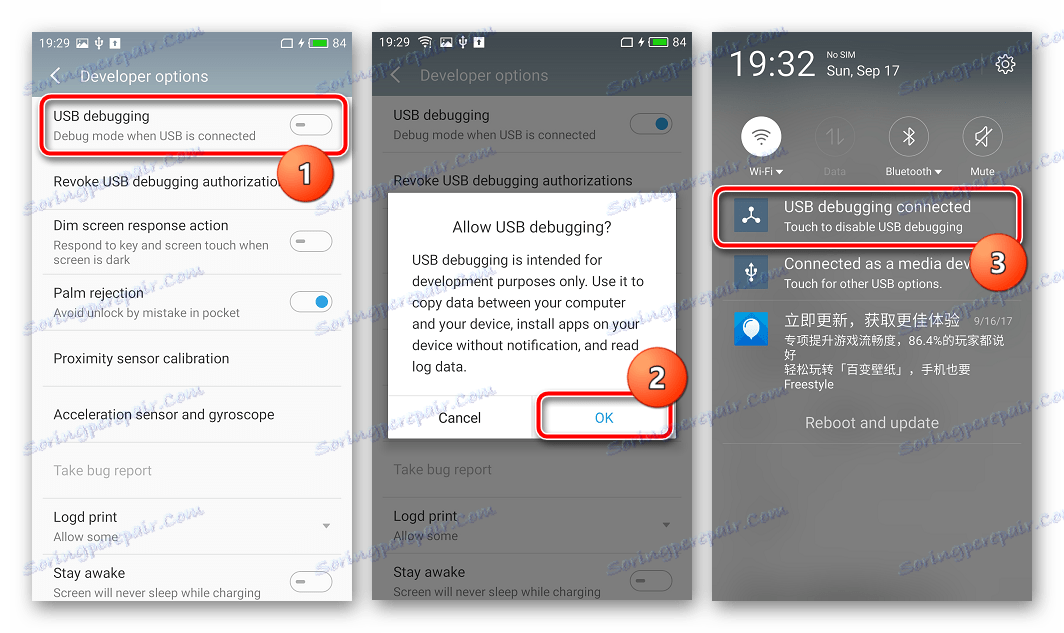
Czytaj więcej: Wyłączanie weryfikacji podpisu cyfrowego sterownika
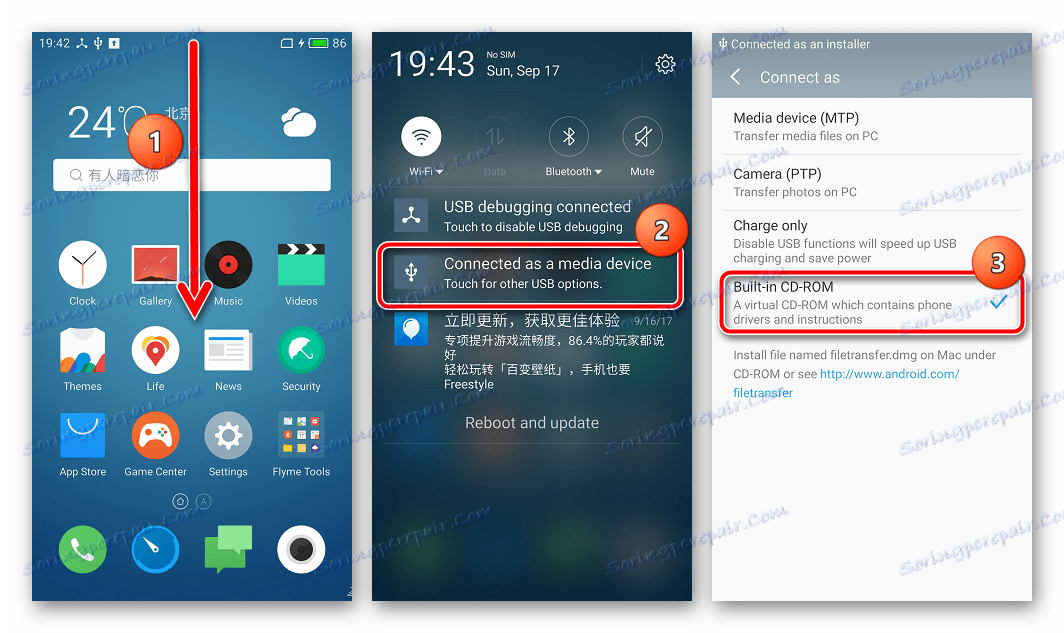
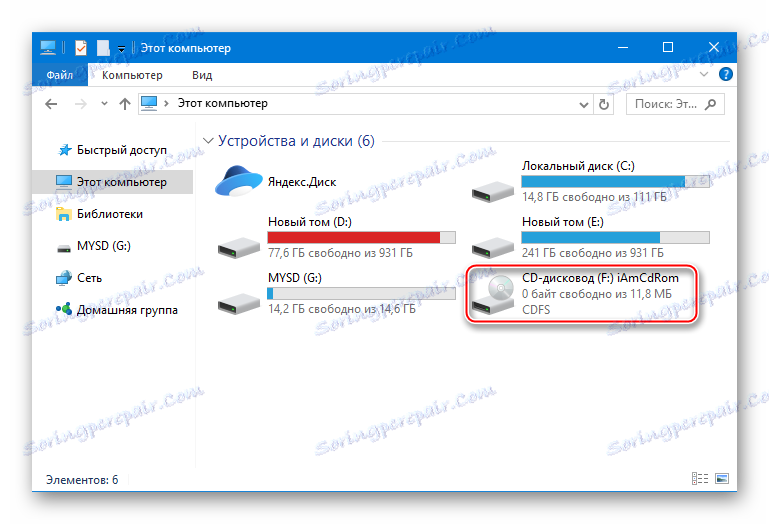
W przypadku, gdy pobieranie M2 Not nie zostanie pobrane na Androida, a użycie wbudowanej diody LED nie jest możliwe, zawartość tego ostatniego można pobrać z linku:
Pobierz sterowniki do połączenia i oprogramowania Meizu M2 Note

Flyme konto
Kupując urządzenie Meizu, które działa pod zastrzeżoną powłoką Flyme, możesz liczyć na możliwość skorzystania z wystarczająco rozwiniętego ekosystemu aplikacji i usług stworzonych przez programistę smartfona. Aby uzyskać dostęp do wielu funkcji, w tym tych, które będą potrzebne w przygotowaniu oprogramowanie, potrzebujesz konta Flaim.

Zauważmy, że rejestracja konta i jego wprowadzenie do telefonu znacznie upraszcza odbiór praw root-a, jak również tworzenie kopii zapasowej danych użytkownika. Zostanie to omówione poniżej, ale ogólnie można powiedzieć, że konto Flyme jest niezbędne dla każdego właściciela urządzenia. Możesz zarejestrować konto bezpośrednio ze swojego smartfona, ale na przykład w chińskich wersjach FlymeOS może to być trudne. Dlatego najbardziej poprawny jest proces tworzenia konta na komputerze.
- Otwórz stronę rejestracji nowego konta, klikając link:
- Wypełnij pole wprowadzania numeru telefonu, wybierając kod kraju z rozwijanej listy i wprowadzając numery ręcznie. Następnie kliknij "Kliknij, aby przejść" i wykonaj proste zadanie "Nie jesteś robotem". Następnie przycisk "Zarejestruj się teraz" staje się aktywny, naciśnij go.
- Czekamy na SMS z kodem weryfikacyjnym,
![Meizu M2 Note Zarejestruj konto Flyme SMS z kodem weryfikacyjnym]()
które wprowadzamy w odpowiednim polu na stronie następnego kroku rejestracji, a następnie klikamy "NASTĘPNY" .
- W następnym kroku musisz podać hasło do konta w polu "Hasło" , a następnie nacisnąć przycisk "ZATWIERDŹ" .
- Zostanie otwarta strona zarządzania profilami, w której można ustawić znaczący pseudonim i awatar (1), zmienić hasło (2), dodać adres e-mail (3) i kontrolować pytania w celu przywrócenia dostępu (4).
- Ustaw nazwę konta (nazwę konta), którą musisz wprowadzić na smartfonie:
- Kliknij link "Ustaw nazwę konta Flyme" .
- Wprowadź żądaną nazwę i kliknij "Zapisz" .
![Rejestracja konta Meizu M2 Note Ustaw nazwę konta Flyme]()
![Meizu M2 Zanotuj nazwę konta]()
Uwaga: w wyniku manipulacji otrzymujemy login umożliwiający dostęp do konta Flyme użytkownika nazwa_uż[email protected] , który jest jednocześnie loginem i e-mailem w ekosystemie Meizu.
- Na smartfonie otwórz ustawienia urządzenia i przejdź do sekcji "Flyme account" ("Flyme account") w sekcji "Account" . Następnie kliknij "Zaloguj / Zarejestruj" , a następnie wprowadź nazwę konta (górne pole) i hasło (dolne pole) określone podczas rejestracji. Kliknij "Zaloguj się" .
- Na tym koncie tworzenie można uznać za kompletne.
Zarejestruj konto Flyme na oficjalnej stronie Meizu
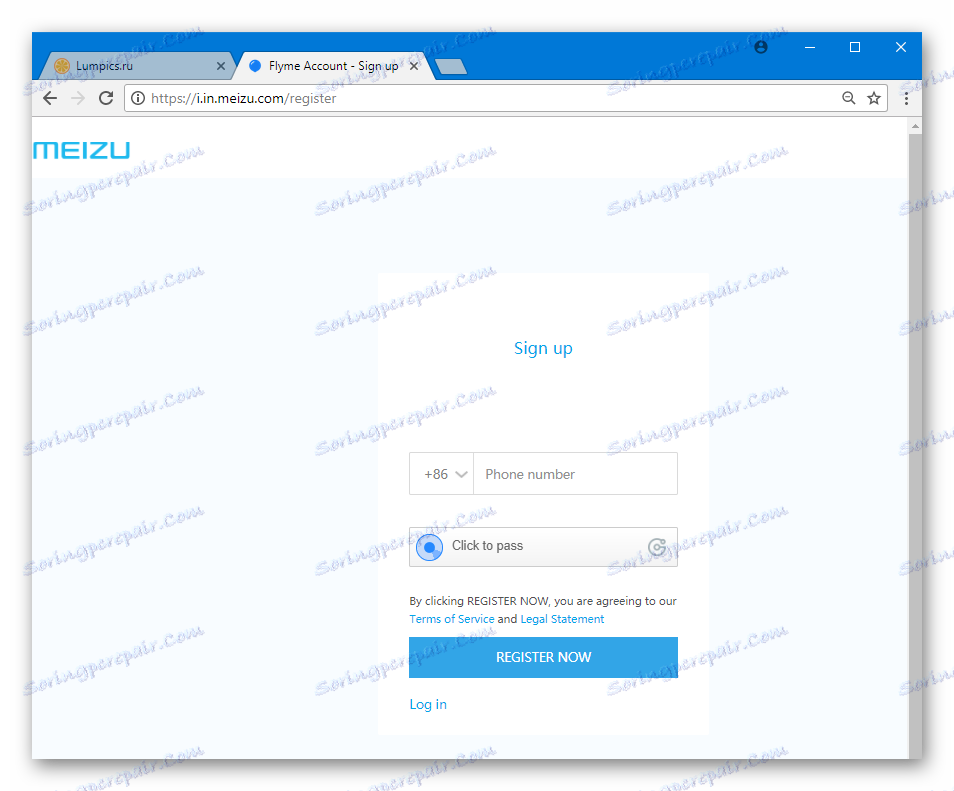
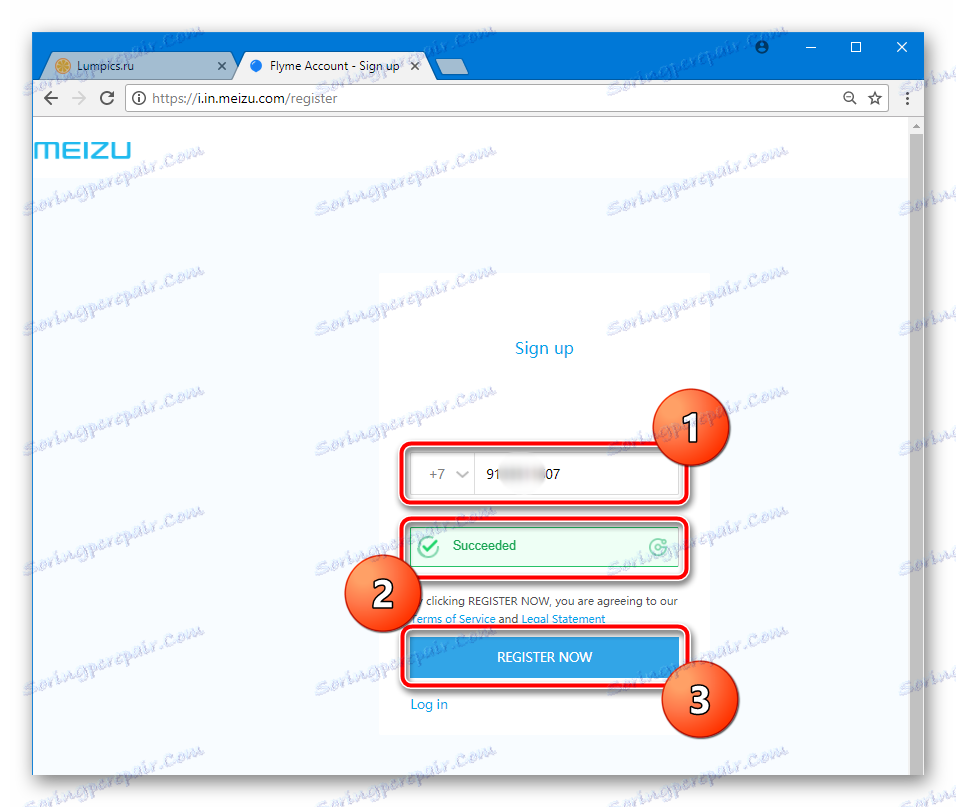
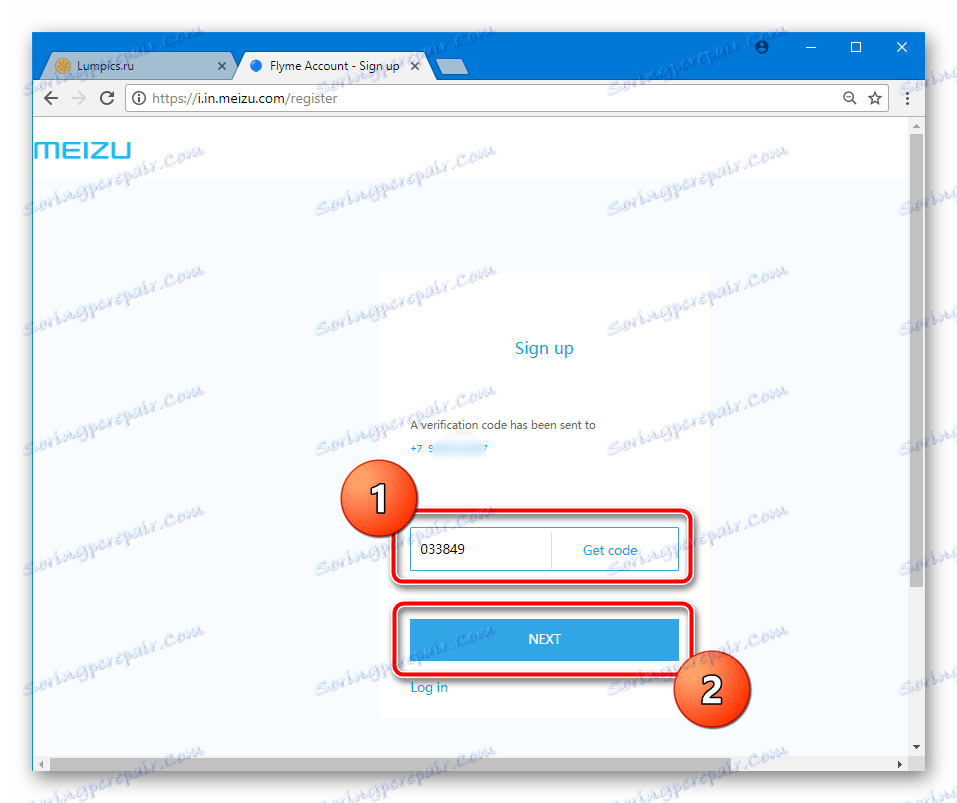
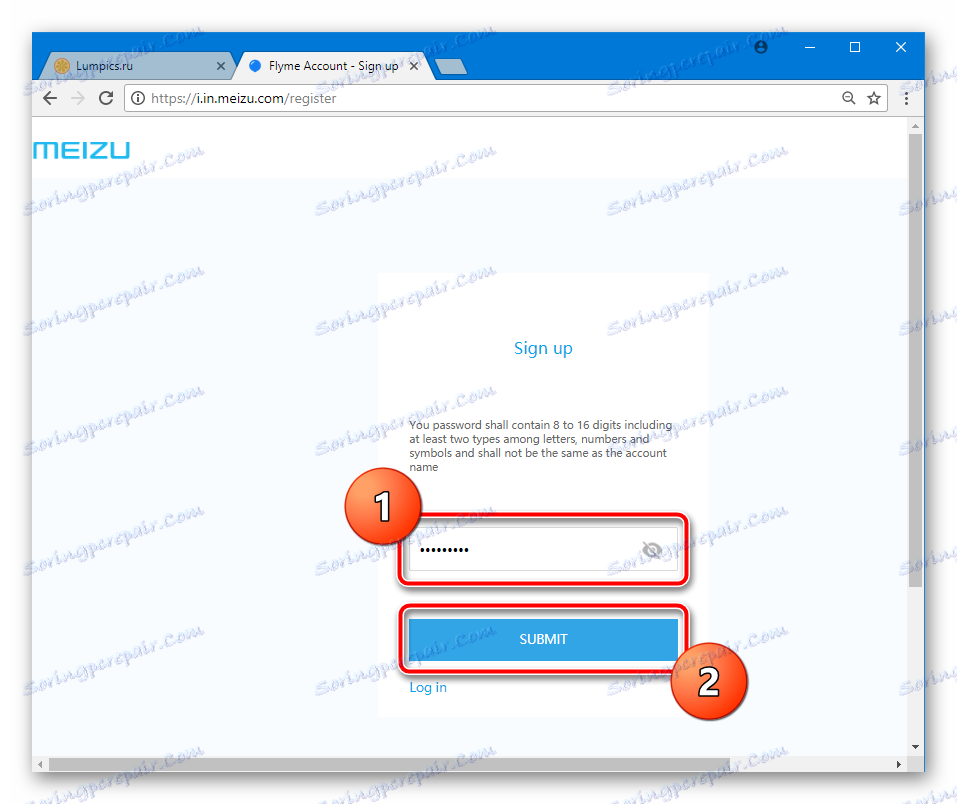

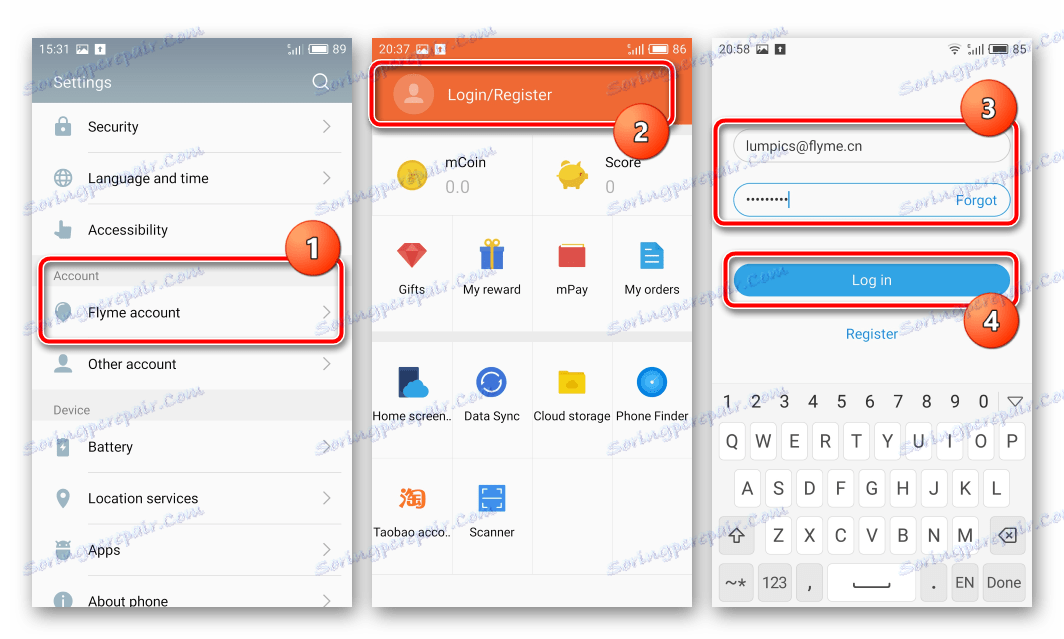
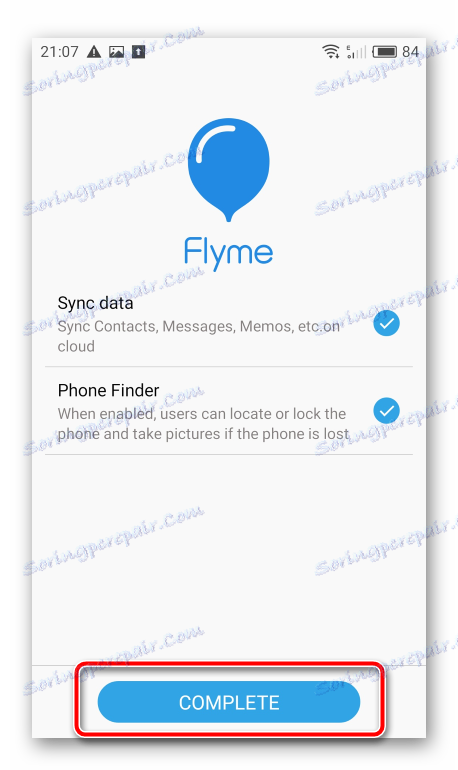
Backup
Kiedy dowolne urządzenie jest migane, sytuacja powstaje, gdy wszystkie dane zawarte w jego pamięci, w tym dane użytkownika (kontakty, zdjęcia i filmy, zainstalowane aplikacje itp.) Zostaną usunięte, są standardowe i dość powszechne.

Aby zapobiec utracie ważnych informacji, musisz wykonać ich kopię zapasową. Jeśli chodzi o Meise M2 Not, tworzenie kopii zapasowej może być realizowane różnymi metodami. Na przykład możesz użyć jednego ze sposobów zapisywania informacji przed zainstalowaniem urządzeń z Androidem:
Czytaj więcej: Jak tworzyć kopię zapasową urządzeń z Androidem przed iOS
Ponadto producent stworzył dobry sposób na tworzenie kopii zapasowych ważnych danych użytkownika smartfonów Meizu bez korzystania z narzędzi innych firm. Korzystając z możliwości konta Flight, możesz zapisać całą lub część kopii prawie wszystkich swoich danych, w tym ustawienia systemu, zainstalowane aplikacje, kontakty, wiadomości, historię połączeń, dane kalendarza, zdjęcia.
- Idziemy w "Ustawieniach" telefonu, wybierz "O telefonie" , a następnie "Pamięć" .
- Wybierz sekcję "Kopia zapasowa i przywracanie" , kliknij "Zezwalaj" w oknie uprawnień dostępu do komponentów, a następnie kliknij przycisk "KOPIUJ TERAZ" .
- Ustawiamy znaki w pobliżu nazw typów danych, które chcemy zapisać, i rozpoczynamy tworzenie kopii zapasowej, naciskając "START BACKING UP" ("KOPIOWANIE STARTOWE"). Czekamy, aż informacje zostaną zapisane i klikniemy "DONE" .
- Kopia zapasowa jest domyślnie zapisana w katalogu głównym pamięci urządzenia w katalogu "kopii zapasowej" .
- Bardzo pożądane jest, aby skopiować folder kopii zapasowej w bezpieczne miejsce (dysk komputera, usługa w chmurze), ponieważ niektóre operacje wymagają pełnego formatowania pamięci, co również spowoduje usunięcie kopii zapasowej.
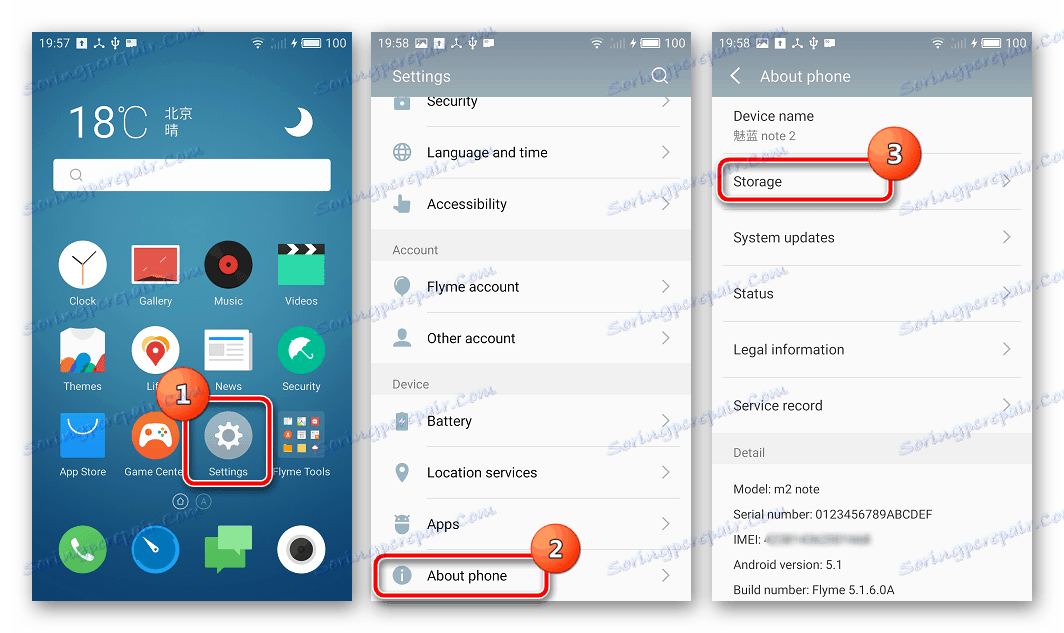
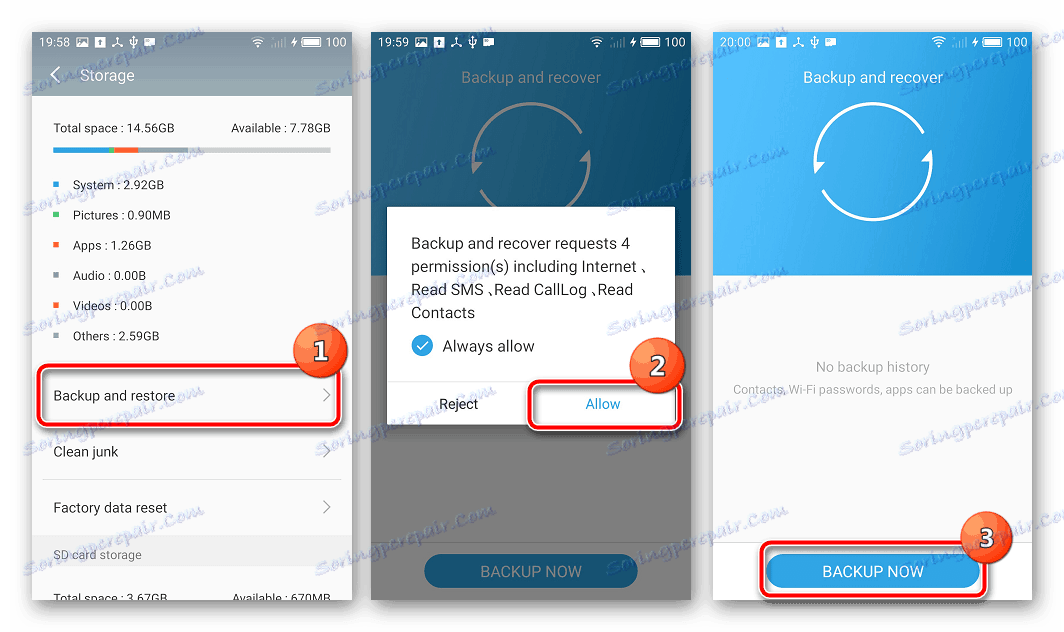
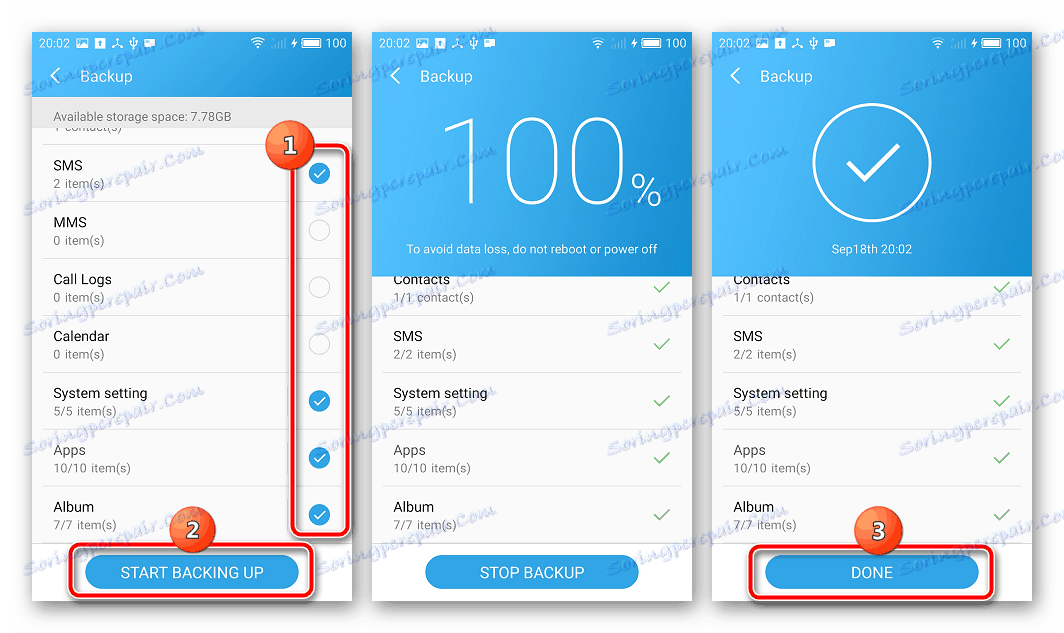
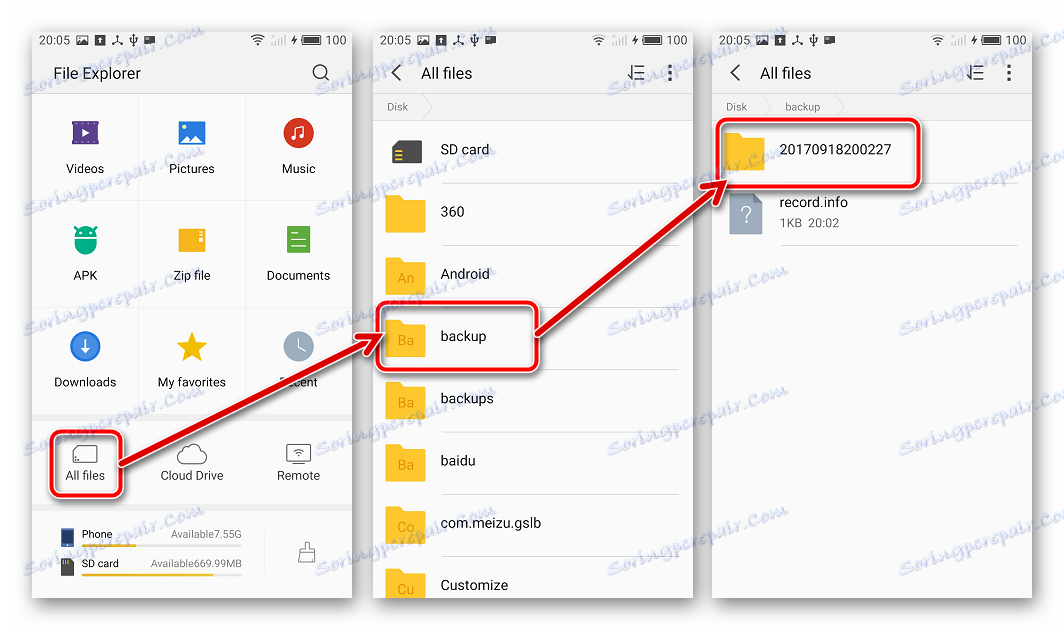
Opcjonalne. Synchronizacja z chmurą Meizu.
Oprócz tworzenia lokalnej kopii zapasowej Meizu umożliwia synchronizację głównych danych użytkownika z własną usługą w chmurze, a jeśli to konieczne, przywrócenie informacji po prostu logując się na konto Flaim. Aby wykonać stałą automatyczną synchronizację, wykonaj następujące czynności.
- Podążamy ścieżką: Ustawienia - konto Flyme - Synchronizacja danych .
- Aby dane zostały trwale skopiowane do chmury, przesuń przełącznik "Auto Sync" do pozycji "Włączone" . Następnie zaznaczamy dane, która rezerwacja jest konieczna, i wciskamy przycisk "SYNC NOW" .
- Po zakończeniu procedury możesz być pewien bezpieczeństwa prawie wszystkich ważnych informacji, które mogą być zawarte w urządzeniu.
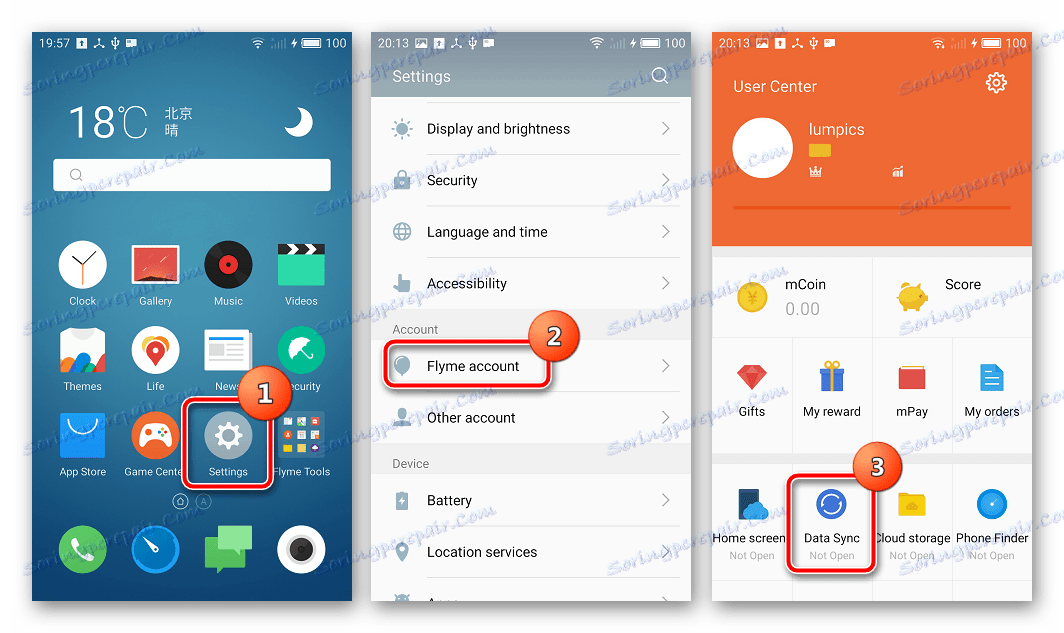

Uzyskiwanie praw root
Aby wykonać poważne manipulacje za pomocą oprogramowania systemowego Meizu M2 Note, potrzebujesz uprawnień Superuser. W przypadku właścicieli danego urządzenia, który zarejestrował konto Flyme, procedura nie stwarza żadnych trudności i jest wykonywana według następującej oficjalnej metody.
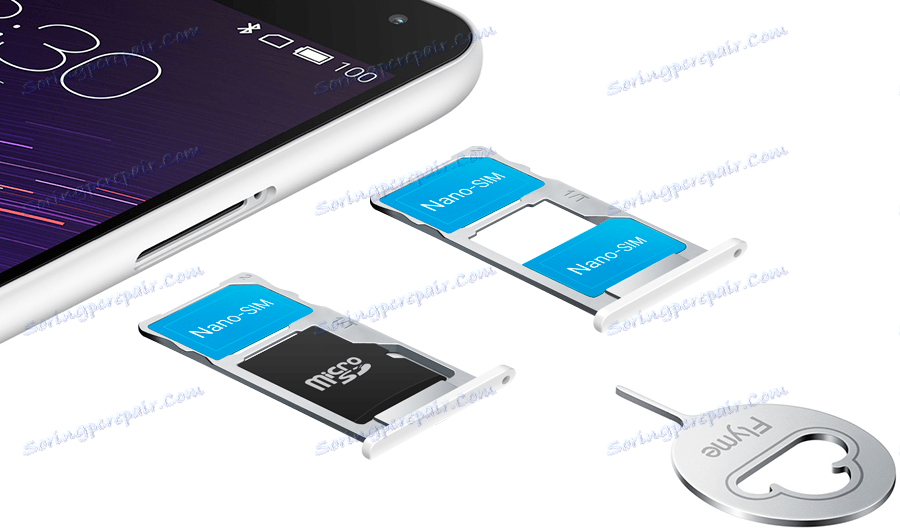
- Sprawdzamy, czy telefon jest zalogowany na konto Flyme.
- Otwórz "Ustawienia" , wybierz element "Zabezpieczenia" w sekcji " System" , a następnie kliknij "Uprawnienia root" .
- Ustawiamy znacznik wyboru w polu "Akceptuję" pod tekstem ostrzegawczym o możliwych negatywnych konsekwencjach używania praw root'a i kliknij "OK" .
- Wprowadzamy hasło z konta Fly i klikamy "OK" . Smartfon automatycznie zrestartuje się i zacznie z uprawnieniami Superuser.
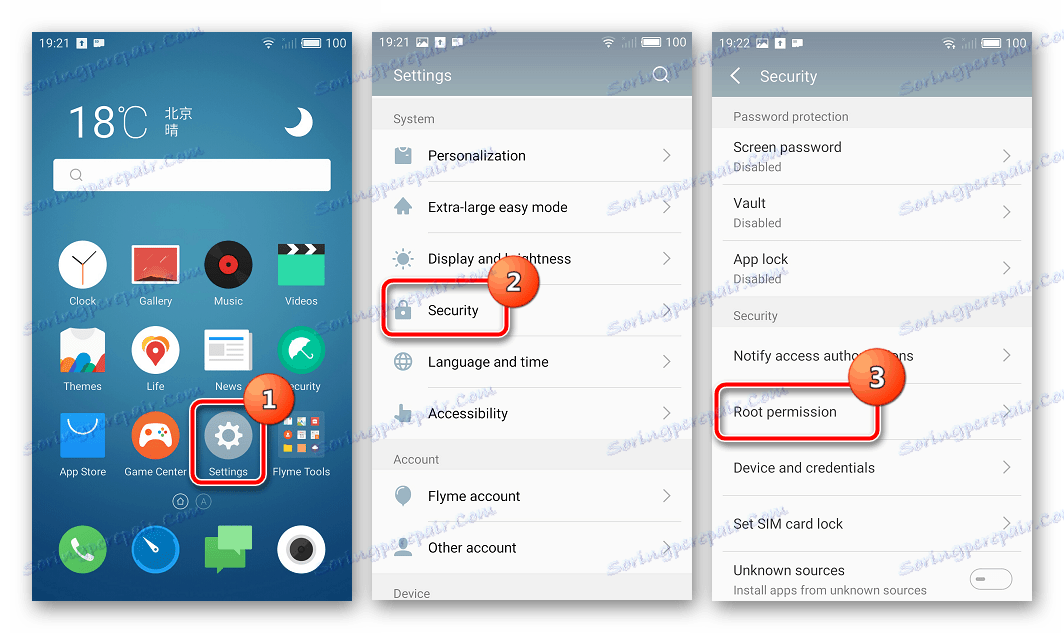
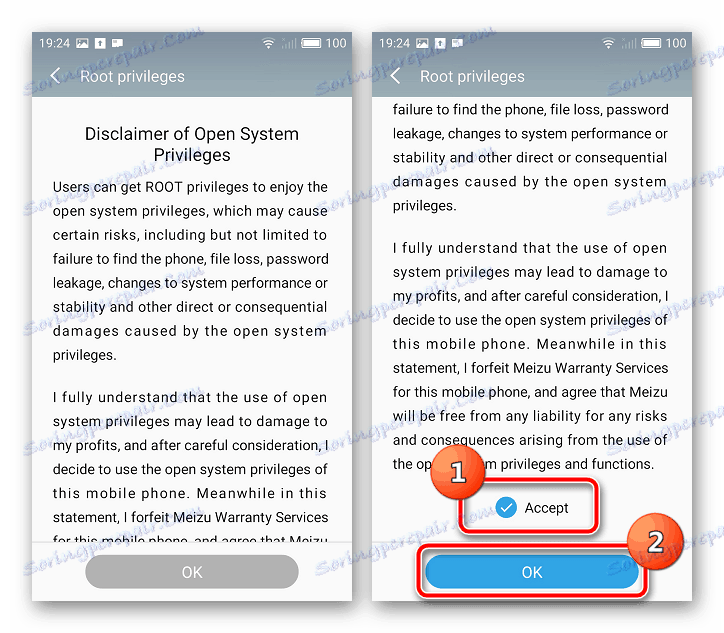
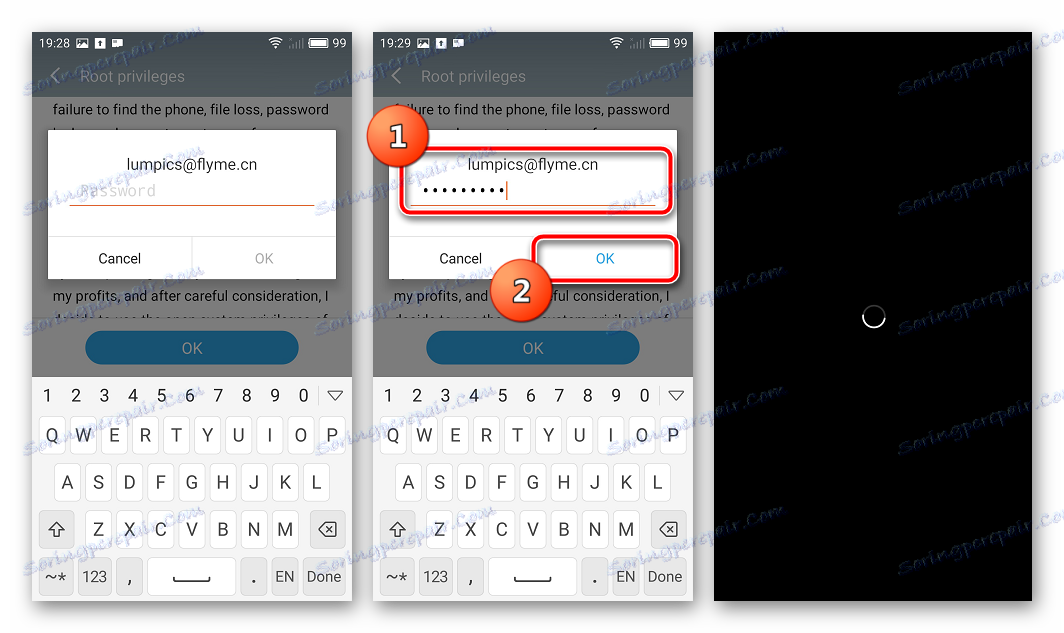
Opcjonalne. W przypadku, gdy korzystanie z konta Flyme i oficjalnej metody uzyskiwania praw root'a jest niemożliwe z jakiegokolwiek powodu, można użyć aplikacji KingRoot . Manipulacja przez program, przeprowadzona w celu uzyskania uprawnień SuperUżytkownika, została opisana w materiale:
Lekcja: Uzyskiwanie praw root z KingROOT na PC
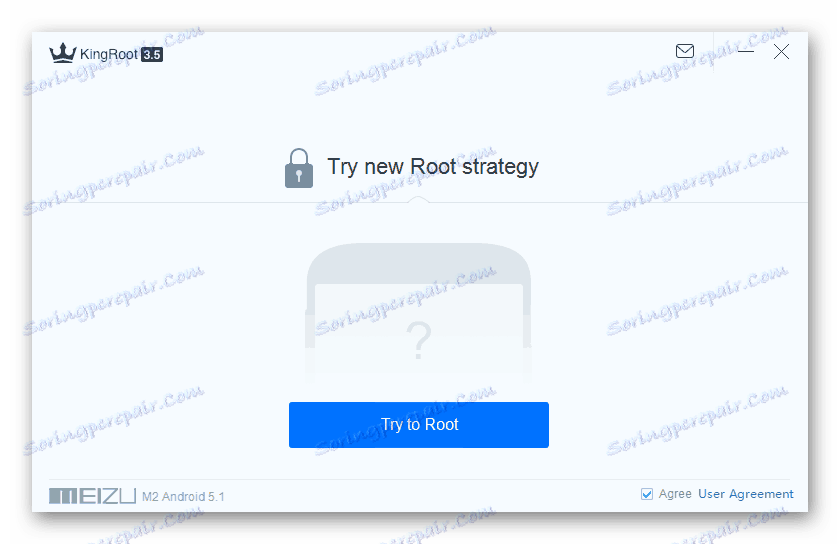
Wymień identyfikator
W przypadku zmiany wersji oprogramowania przeznaczonej do użytku w Chinach na oprogramowanie globalne konieczna będzie zmiana identyfikatora sprzętu. Po wykonaniu poniższych kroków "chińska" notatka Meizu M2 zamienia się w "europejskie" urządzenie, w którym można zainstalować oprogramowanie zawierające język rosyjski, usługi Google i inne korzyści.
- Jesteśmy przekonani o istnieniu praw administratora na urządzeniu.
- Zainstaluj aplikację "Terminal Emulator dla Androida" na jeden z następujących sposobów:
- Narzędzie jest dostępne w Google Play.
Pobierz Terminal do zmiany identyfikatora Meizu M2 Note na Play Market
- Jeśli usługi Google, a w związku z tym Play Market w systemie są nieobecne, pobierz plik Terminal_1.0.70.apk z poniższego linku i skopiuj go do wewnętrznej pamięci urządzenia.
Pobierz Terminal do zmiany identyfikatora Meizu M2 Note
![Pobierz Terminal do zmiany identyfikatora Meizu M2 Note]()
Zainstaluj aplikację, uruchamiając plik APK w menedżerze plików.
![Meizu M2 Note Zmiana identyfikatora Instalacja terminalu z gry rynkowej]()
- Narzędzie jest dostępne w Google Play.
- Załadujemy archiwum zawierające specjalny skrypt do zmiany identyfikatora Meizu M2 Note.
- Rozpakuj pakiet za pomocą skryptu i umieść plik chid.sh w katalogu głównym pamięci wewnętrznej smartfona.
- Uruchom "Terminal Emulator" . Piszemy polecenie
sui wciskamy "Enter" na wirtualnej klawiaturze.![Meizu M2 Uwaga Uruchomienie terminalu, przyznanie praw Ruth]()
Udzielamy prawom dostępu do aplikacji - przycisk "Zezwalaj" w oknie żądania i "Wciąż zezwalaj" w oknie ostrzeżenia.
- Wynikiem powyższego polecenia powinna być zmiana znaku
$na#w linii wejściowej terminala. Napisz poleceniesh /sdcard/chid.shi naciśnij "Enter" . Następnie urządzenie zostanie automatycznie zrestartowane i rozpocznie się od nowego identyfikatora. - Aby upewnić się, że wszystko poszło dobrze, musisz ponownie wykonać dwa powyższe kroki. Jeśli identyfikator jest odpowiedni do zainstalowania globalnej wersji systemu operacyjnego, terminal będzie odpowiednio powiadamiać.
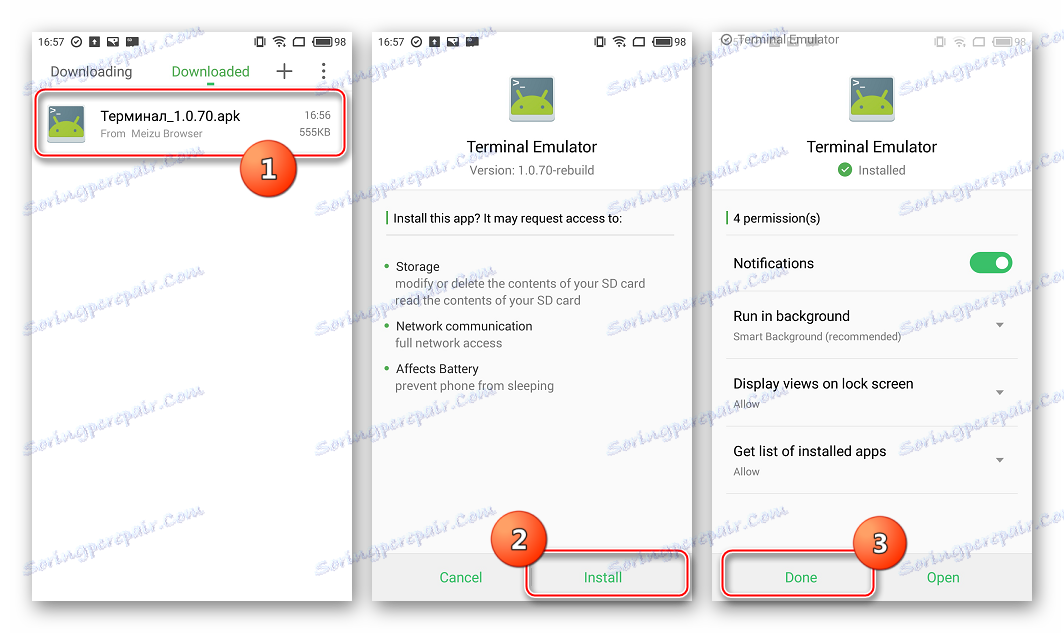
Pobierz skrypt do zmiany identyfikatora Meizu M2 Note

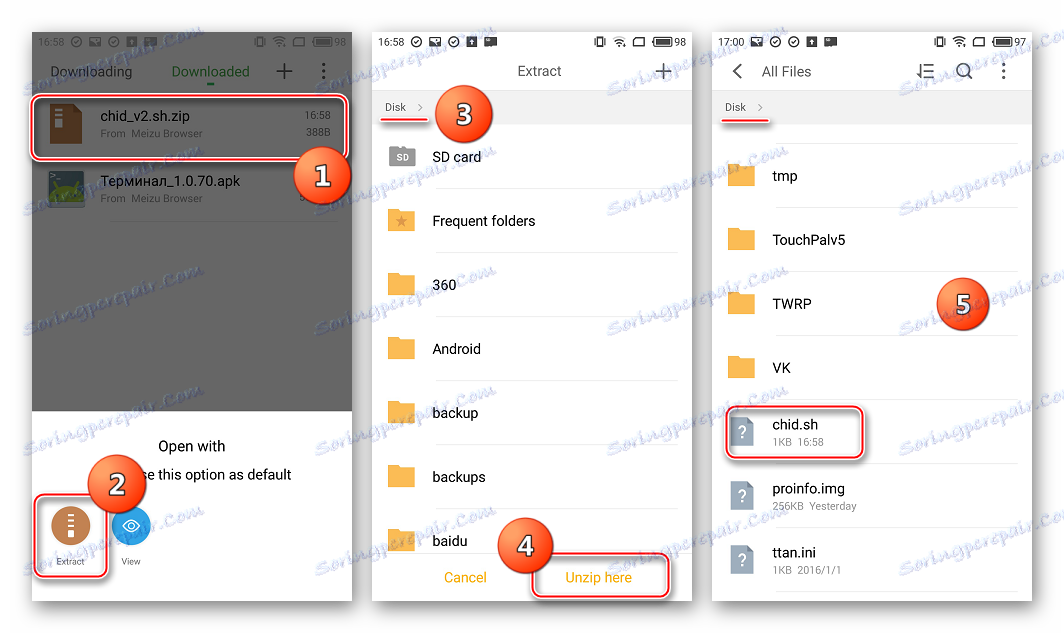
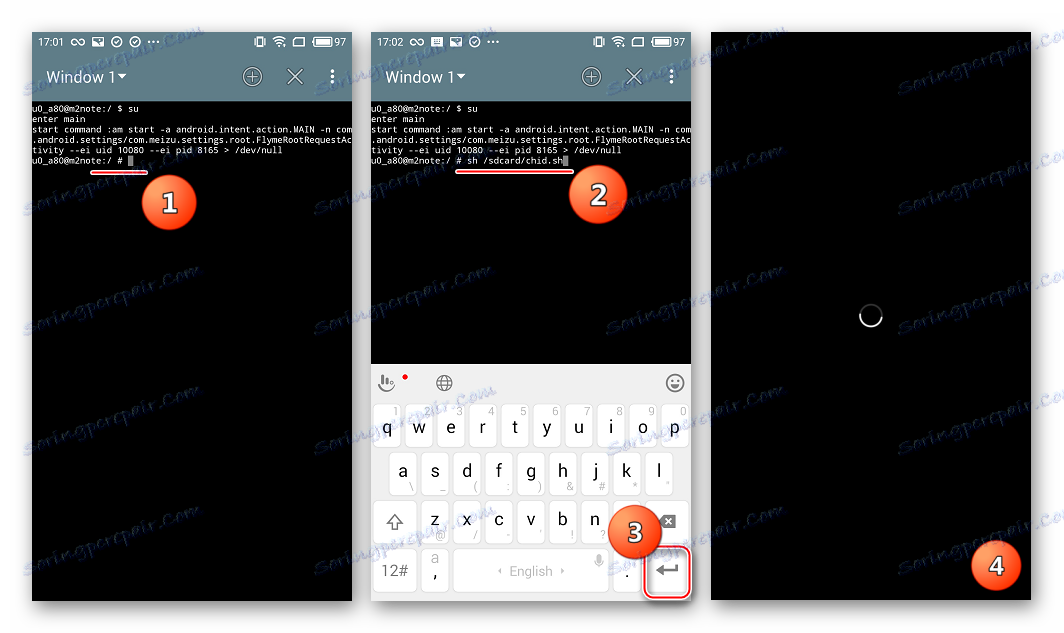
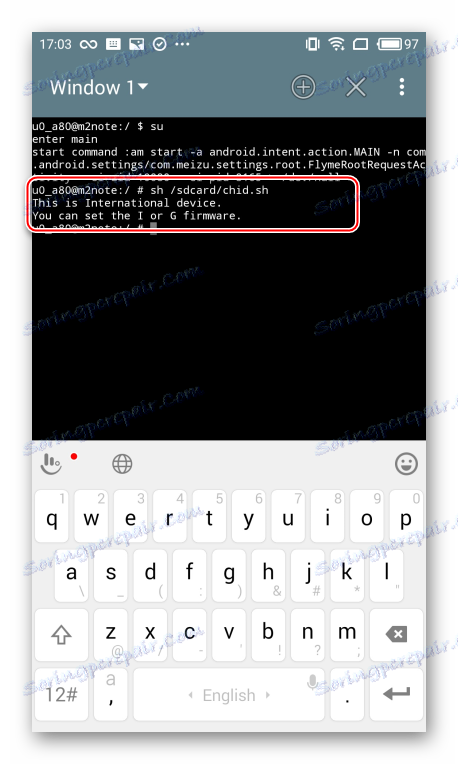
Oprogramowanie układowe
Poniżej znajdują się dwa możliwe sposoby instalacji, aktualizacji i przywrócenia wcześniejszej wersji oficjalnego FlymeOS w Meizu M2 Note, a także instrukcje dotyczące instalacji zmodyfikowanych (niestandardowych) rozwiązań. Przed wykonaniem manipulacji powinieneś przestudiować instrukcję wybranej metody od początku do końca i przygotować wszystko, czego potrzebujesz.

Metoda 1: Odzyskiwanie w fabryce
Данный официальный способ установки системы является наиболее предпочтительным с точки зрения безопасности применения. Таким методом можно производить обновление FlymeOS, а также откат на более ранние версии. Кроме того, способ может оказаться действенным решением, если аппарат не загружается в Андроид.
В примере ниже устанавливается версия FlymeOS 5.1.6.0G на аппарат с FlymeOS 5.1.6.0А и предварительно измененным идентификатором.
- Загружаем пакет с системным программным обеспечением. Используемый в примере архив доступен для скачивания по ссылке:
- Не переименовывая, копируем файл update.zip в корень внутренней памяти девайса.
- Загружаемся в рекавери. Для этого на выключенном Меизу М2 Нот зажимаем кнопку увеличения громкости и, удерживая ее, нажимаем клавишу включения. После вибрации «Включение» отпускаем, а «Громкость+» удерживаем до появления экрана как на фото ниже.
- В том случае, если пакет с обновлением не был скопирован во внутреннюю память девайса до входа в рекавери, можно подключить смартфон, находящийся в режиме восстановления, к ПК USB-кабелем и осуществить перенос файла с системой в память устройства, не загружаясь в Андроид. При таком варианте подключения смартфон определяется компьютером как съемный диск «Recovery» емкостью 1,5 Гб, в который и необходимо скопировать пакет «update.zip»
- Устанавливаем отметку в пункте «Clear data» , предполагающем очистку данных.
![Meizu M2 Note прошивка через заводское рекавери отметка для очистки данных]()
В случае проведения обновления версии и использования для установки пакета с прошивкой того же типа, что уже инсталлированная, очистку можно не проводить, но в общем случае осуществление данной операции крайне рекомендуется.
- Нажимаем кнопку «Start» . Это начнет процедуру проверки пакета с ПО, а затем запустит процесс его инсталляции.
- Дожидаемся окончания установки новой версии Флайм, по завершении которой смартфон автоматически перезагрузится в обновленную систему. Нужно лишь дождаться инициализации установленных компонентов.
- Осталось провести первоначальную настройку оболочки, если проводилась очистка данных,
![Meizu M2 Note настройка FlymeOS 5 после прошивки через заводское рекавери]()
и прошивку можно считать завершенной.

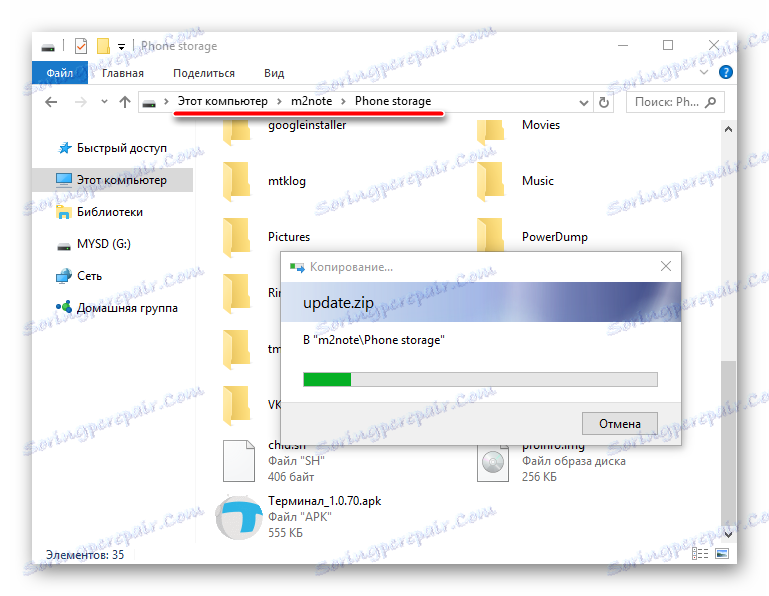
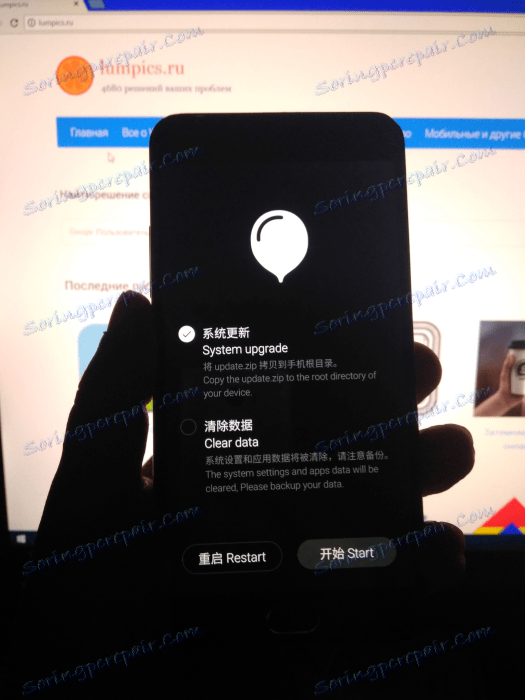

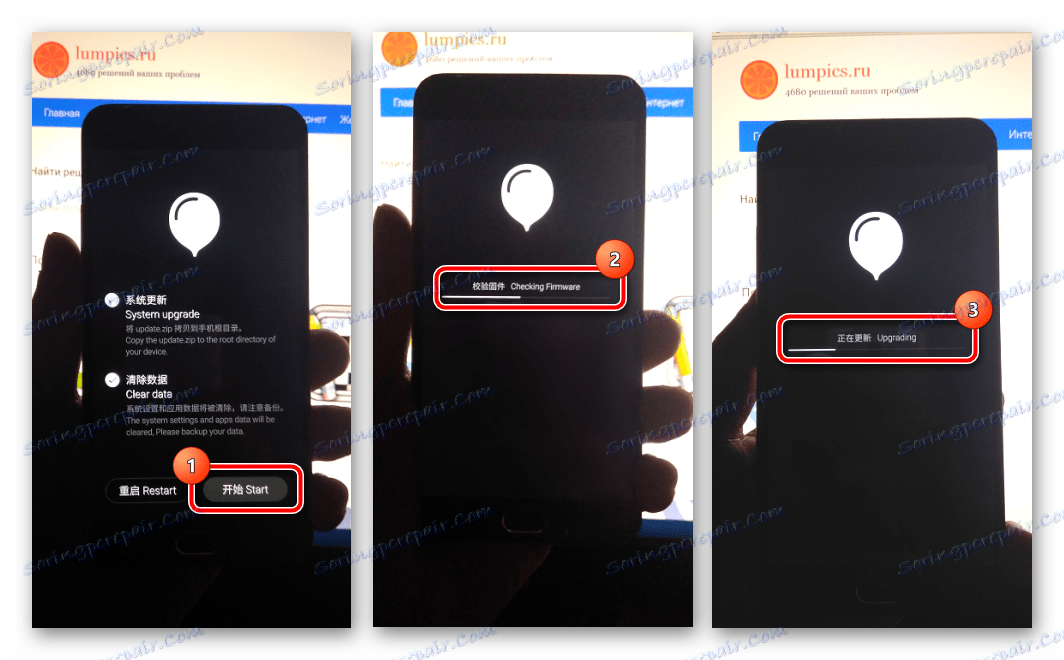
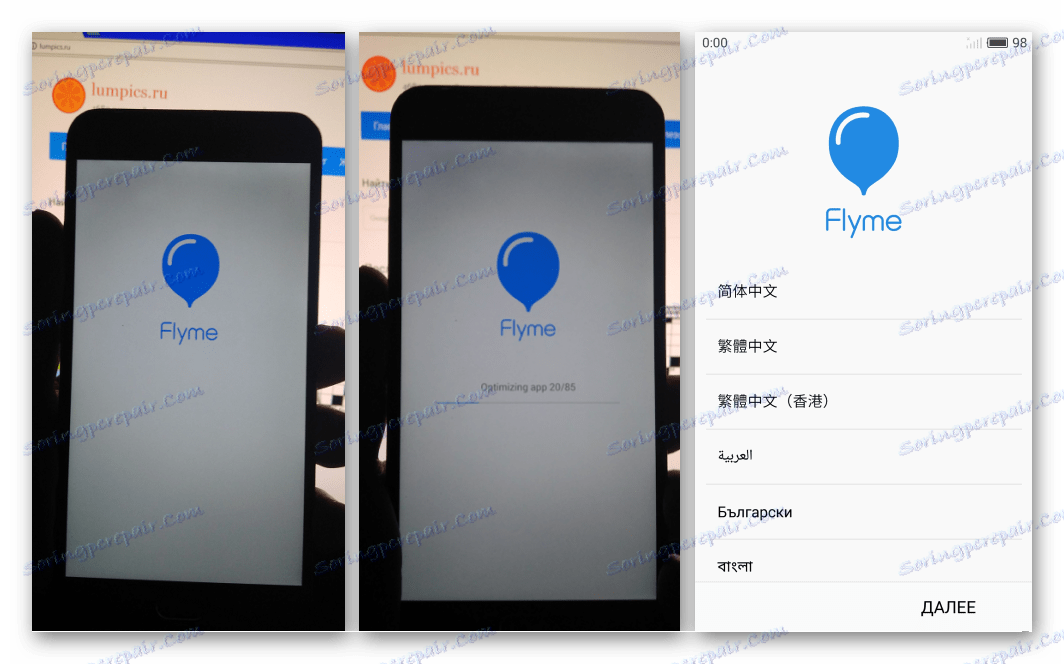
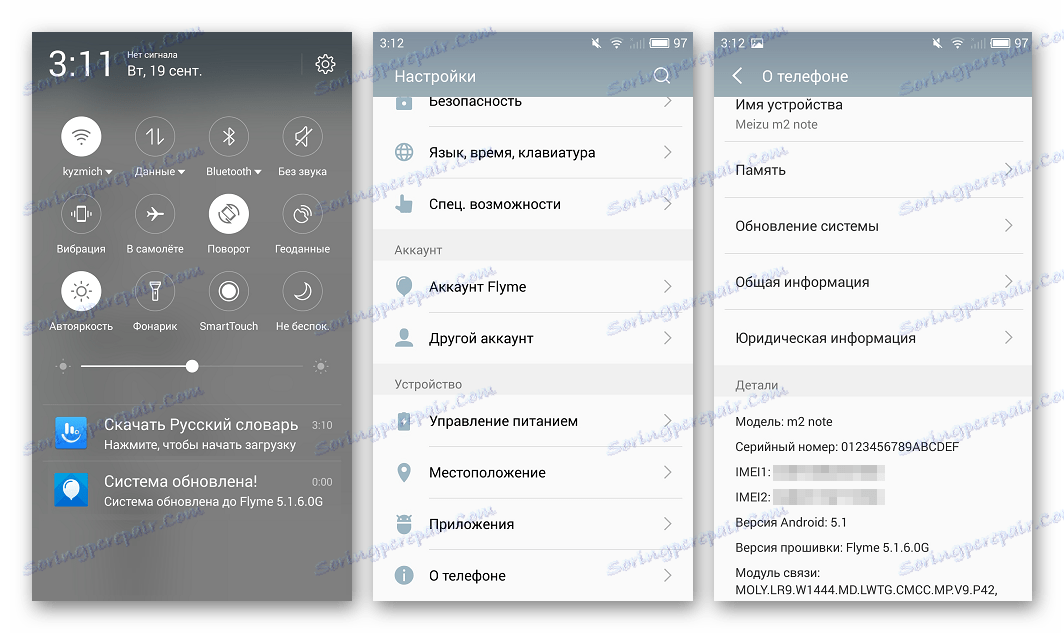
Способ 2: Встроенное средство установки обновлений
Данный метод установки системного программного обеспечения в Meizu M2 Note является простейшим из возможных. В целом может рекомендоваться для актуализации версии FlymeOS на полностью исправных смартфонах.
При использовании способа сохраняются все данные, содержащиеся в смартфоне, если иное не указано пользователем перед началом инсталляции обновления. В рассматриваемом ниже примере производится установка официальной прошивки FlymeOS 6.1.0.0G поверх версии 5.1.6.0G, инсталлированной первым способом.
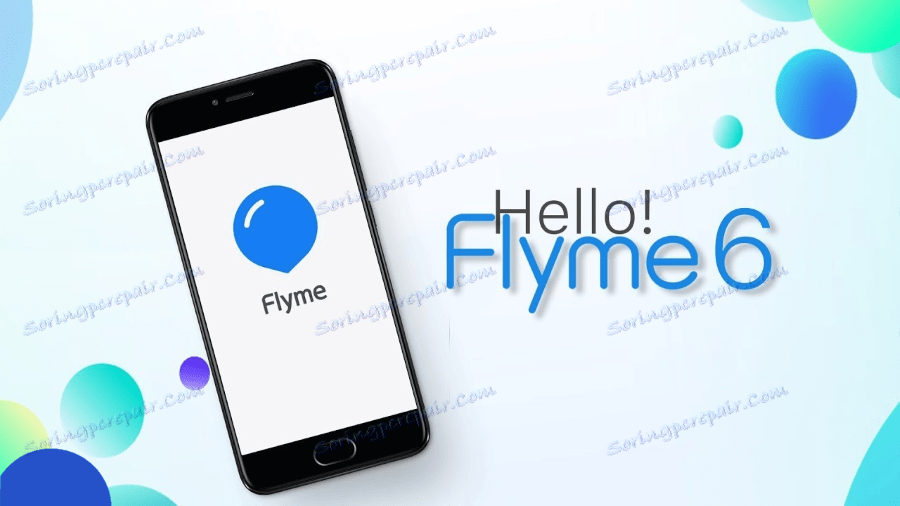
- Скачиваем пакет с обновленной версией ПО.
Загрузить прошивку FlymeOS 6.1.0.0G для Meizu M2 Note
![Загрузить прошивку FlymeOS 6.1.0.0G для Meizu M2 Note]()
- Не распаковывая, помещаем файл update.zip во внутреннюю память аппарата.
- Открываем файловый менеджер смартфона и находим скопированный ранее файл update.zip . Затем просто нажимаем на наименование пакета. Система автоматически определит, что ей предлагается обновление, и продемонстрирует подтверждающее возможность установки пакета окно.
- Несмотря на необязательность процедуры, установим отметку в чекбоксе «Сделать сброс данных» . Это позволит избежать проблем в будущем из-за наличия остаточных сведений и возможной «замусоренности» старой прошивки.
- Нажимаем кнопку «Обновить сейчас» , в результате чего Meizu M2 Note автоматически перезагрузится, проверит, а затем инсталлирует пакет update.zip .
- Даже перезагрузка в обновленную систему по завершении инсталляции пакета осуществляется без вмешательства пользователя!
- Как видим, все действительно очень просто и буквально за 10 минут таким образом можно получить последнюю версию системы для смартфонов Meizu – FlymeOS 6!
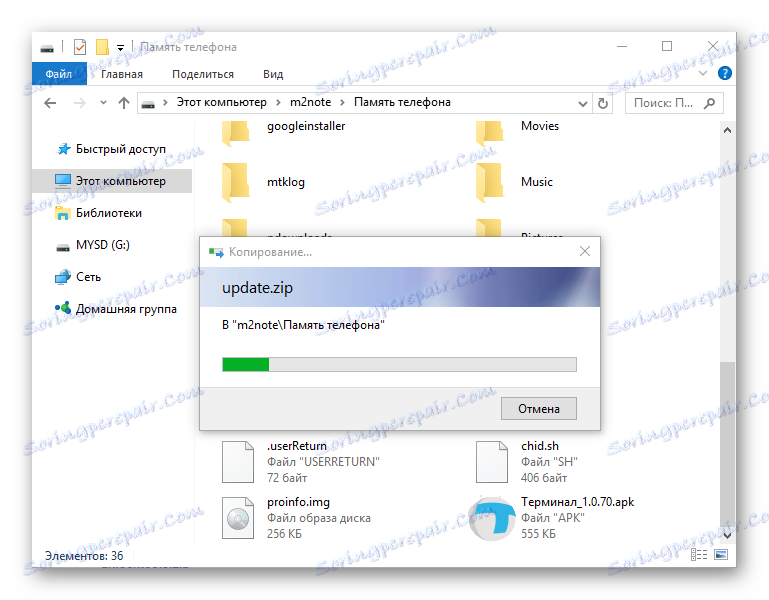
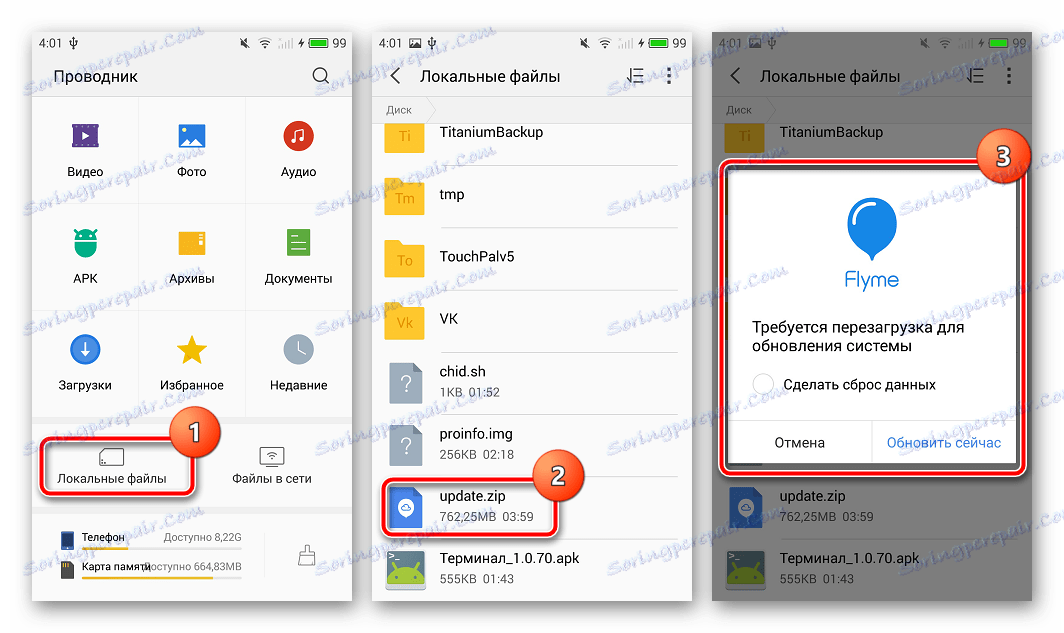
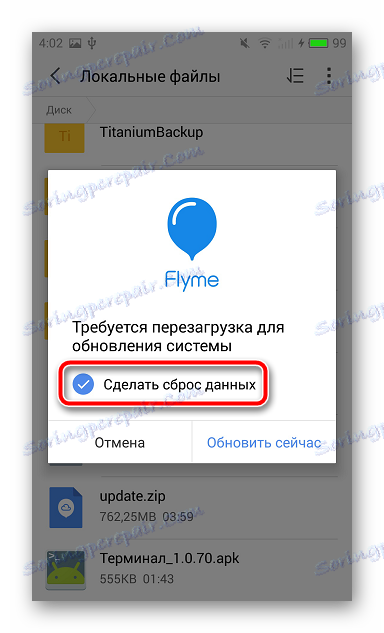
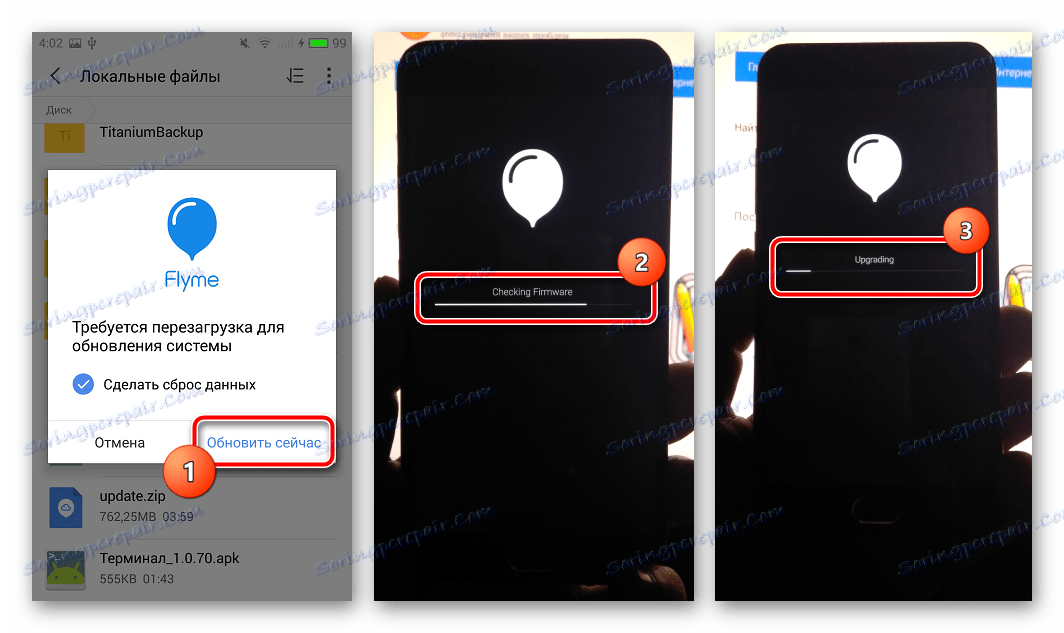
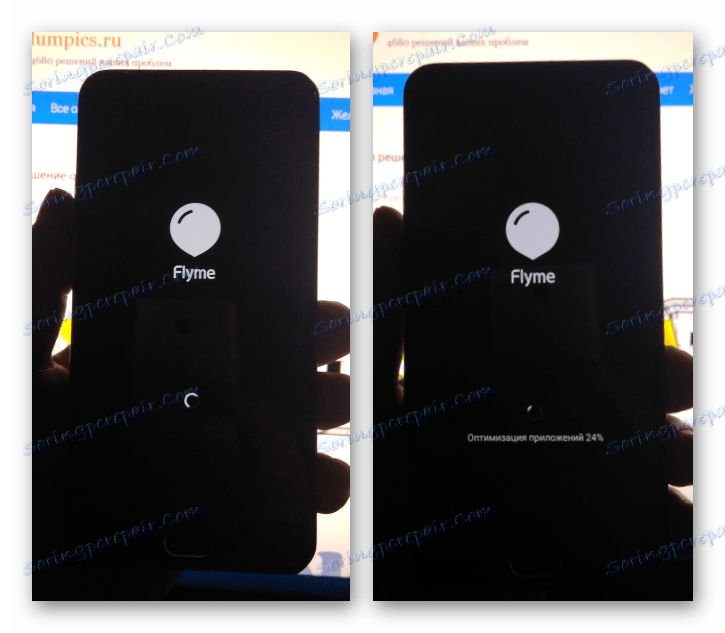
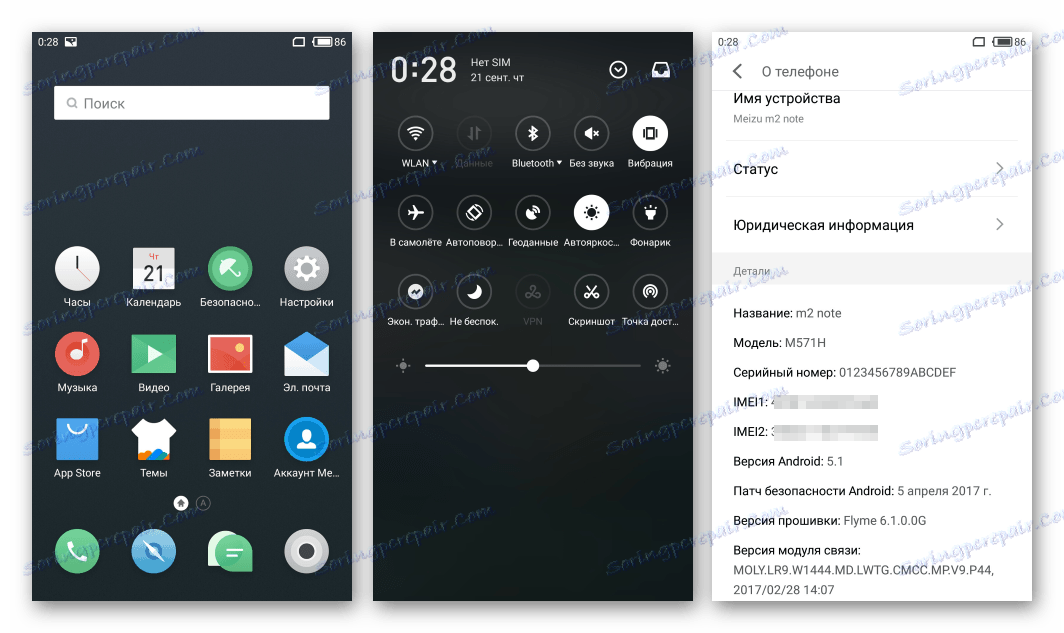
Способ 3: Кастомная прошивка
Технические характеристики Мейзу М2 Нот позволяют сторонним разработчикам создавать, а владельцам девайса устанавливать и использовать очень функциональные версии системного программного обеспечения, в основе которых лежат современные версии Андроид, включая 7.1 Nougat. Использование таких решений позволяет получить самое новое ПО, не дожидаясь пока разработчик выпустит обновление официальной оболочки FlymeOS (вполне вероятно, что этого не случится вовсе, ведь рассматриваемая модель не самая «свежая»).

Для Meizu M2 Note выпущено множество модифицированных операционных систем, основанных на решениях таких известных команд разработчиков, как CyanogenMod, Lineage, MIUI Team, а также простых пользователей-энтузиастов. Все подобные решения устанавливаются одинаково и требуют для своей инсталляции выполнения нижеперечисленных действий. Четко следуйте инструкциям!
Разблокировка загрузчика
Прежде чем появится возможность установки в Мейзу М2 Нот модифицированного рекавери и кастомных прошивок, бутлоадер девайса должен быть разблокирован. Предполагается, что перед процедурой на устройстве установлена FlymeOS 6 и получены рут-права. Если же это не так, следует выполнить шаги одного из способов инсталляции системы, описанных выше.

В качестве инструмента для разблокировки загрузчика Meizu M2 Note применяется практически универсальный прошивальщик МТК-аппаратов SP FlashTool , а также набор специальным образом подготовленных файл-образов. Архив со всем необходимым загружаем по ссылке:
Скачать SP FlashTool и файлы для разблокировки загрузчика Meizu M2 Note
Если опыта работы с SP FlashTool нет, крайне рекомендуется ознакомиться с материалом, описывающим основные понятия и цели производимых через приложение процедур.
Czytaj także: Прошивка Android-устройств на базе МТК через SP FlashTool
- Загруженный по ссылке выше архив распаковываем в отдельный каталог на диске.
- Запускаем FlashTool от имени Администратора.
- Добавляем в приложение «DownloadAgent» посредством нажатия соответствующей кнопки и выбора файла MTK_AllInOne_DA.bin в окне Проводника.
- Загружаем скаттер – кнопка «Scatter-loading» и выбор файла MT6753_Android_scatter.txt .
- Кликаем по полю «Location» напротив пункта «secro» и выбираем в открывшемся окне Проводника файл secro.img , расположенный по пути «SPFlashToolunlock images» .
- Выключаем полностью смартфон, отсоединяем его от ПК, если был подключен и нажимаем кнопку «Download» .
- Соединяем М2 Нот с ЮСБ-портом компьютера. Перезапись раздела должна начаться автоматически. Если этого не произошло, вручную устанавливаем драйвер, расположенный в каталоге «MTK Phone Driver» папки «SPFLashTool» .
- По завершении записи раздела «secro» , о чем скажет появившееся окошко «Download OK» , отключаем смартфон от USB-порта. НЕ ВКЛЮЧАЕМ девайс!
- Закрываем окошко «Download OK» , затем добавляем файлы в поля, действуя аналогично процедуре, описанной в шаге №5 настоящей инструкции:
- «preloader» — файл preloader_meizu6753_65c_l1.bin ;
- «lk» — файл lk.bin .
![Meizu M2 Note разблокировка загрузчика SP Flash Tool прошивка прелоадера]()
- По завершении добавления файлов нажимаем «Download» и подключаем Meizu M2 Note к ЮСБ-порту.
- Дожидаемся окончания перезаписи разделов памяти девайса и отключаем смартфон от ПК.
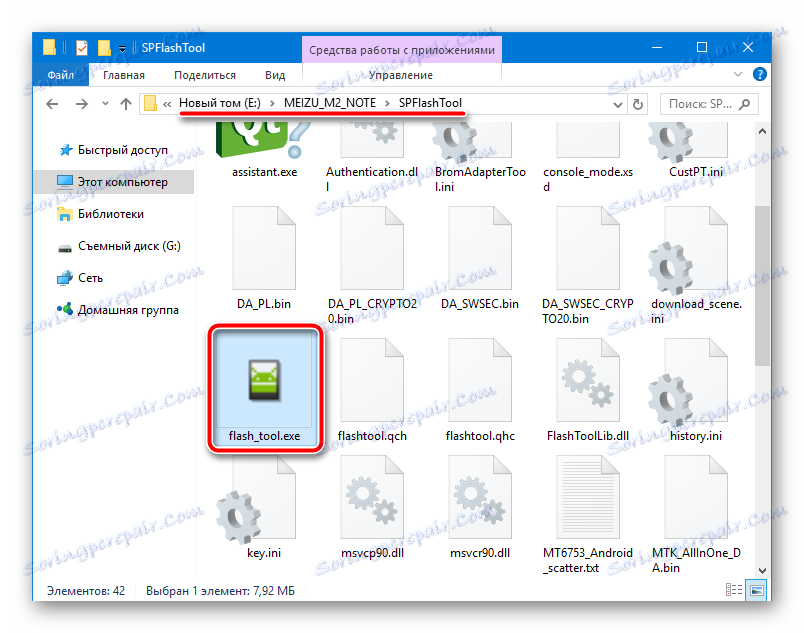
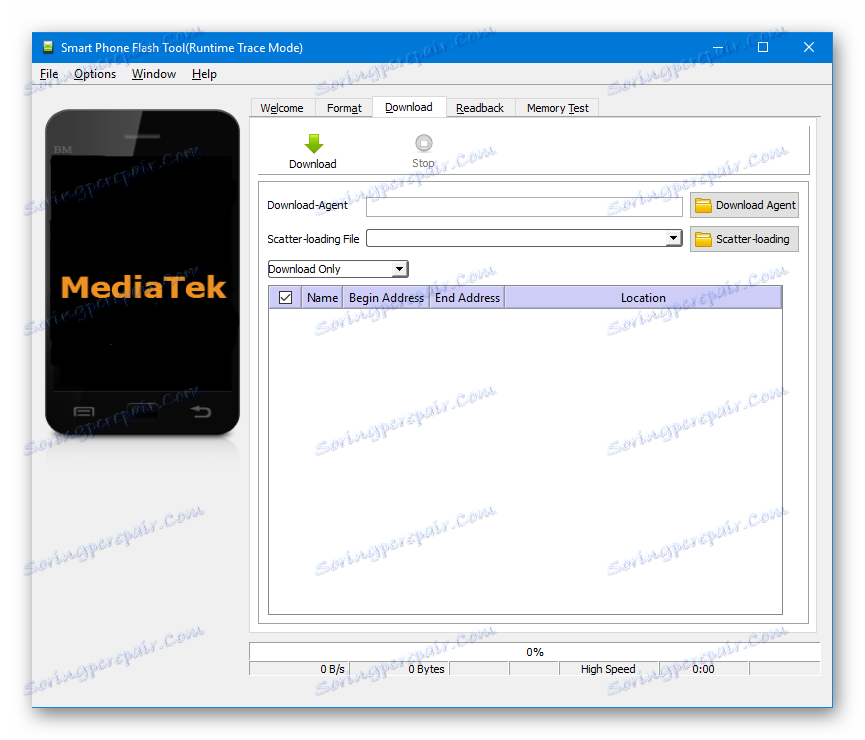
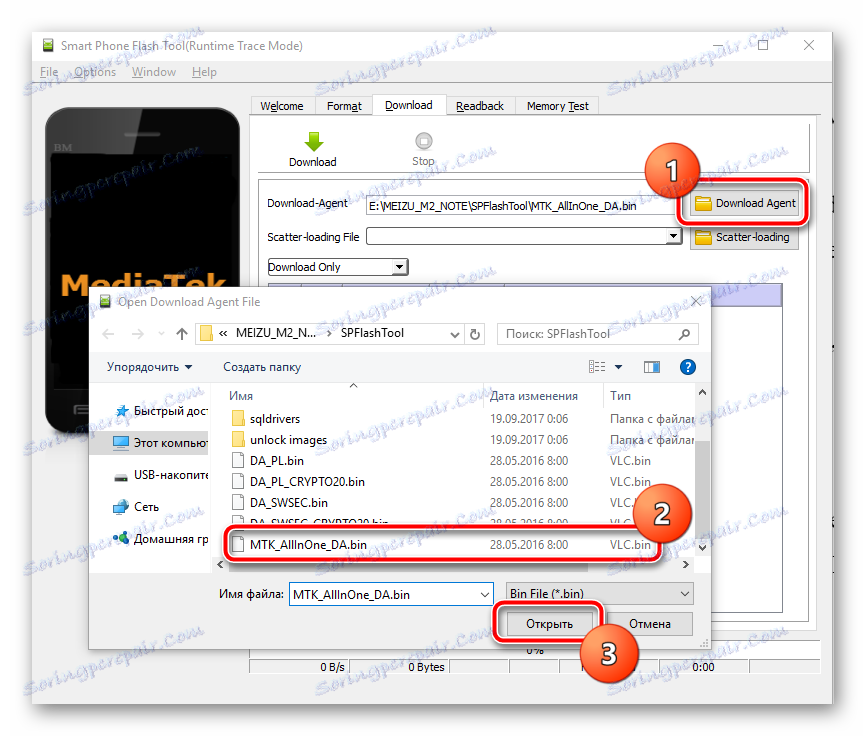
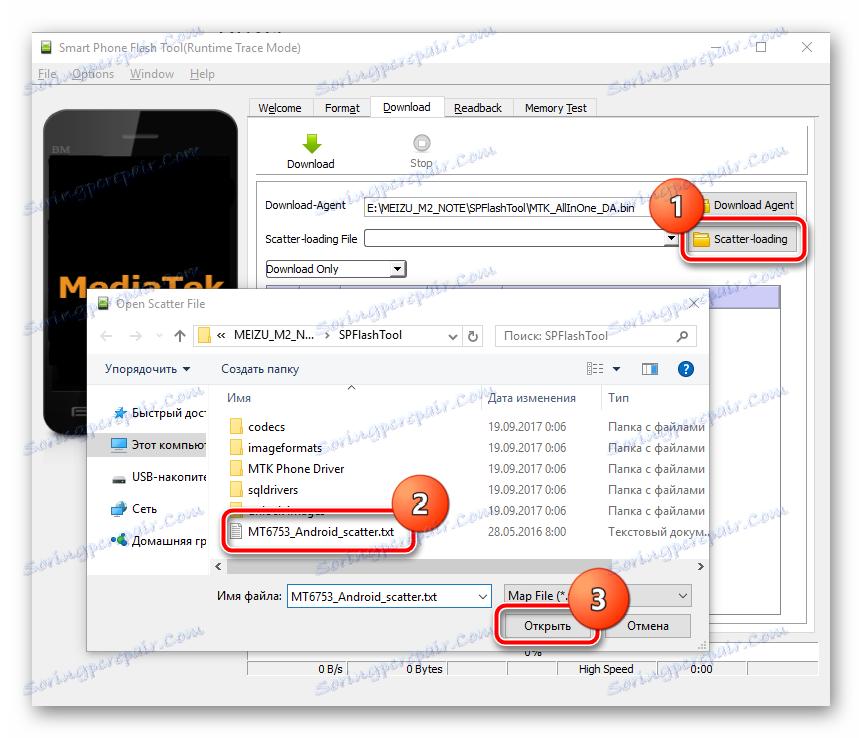
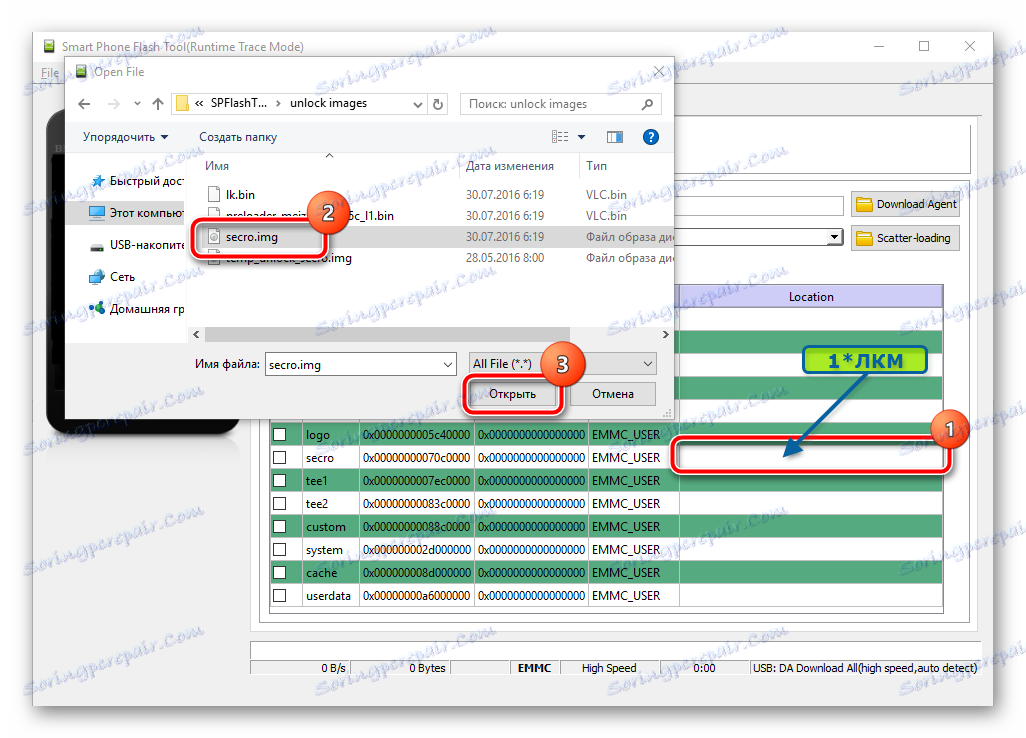
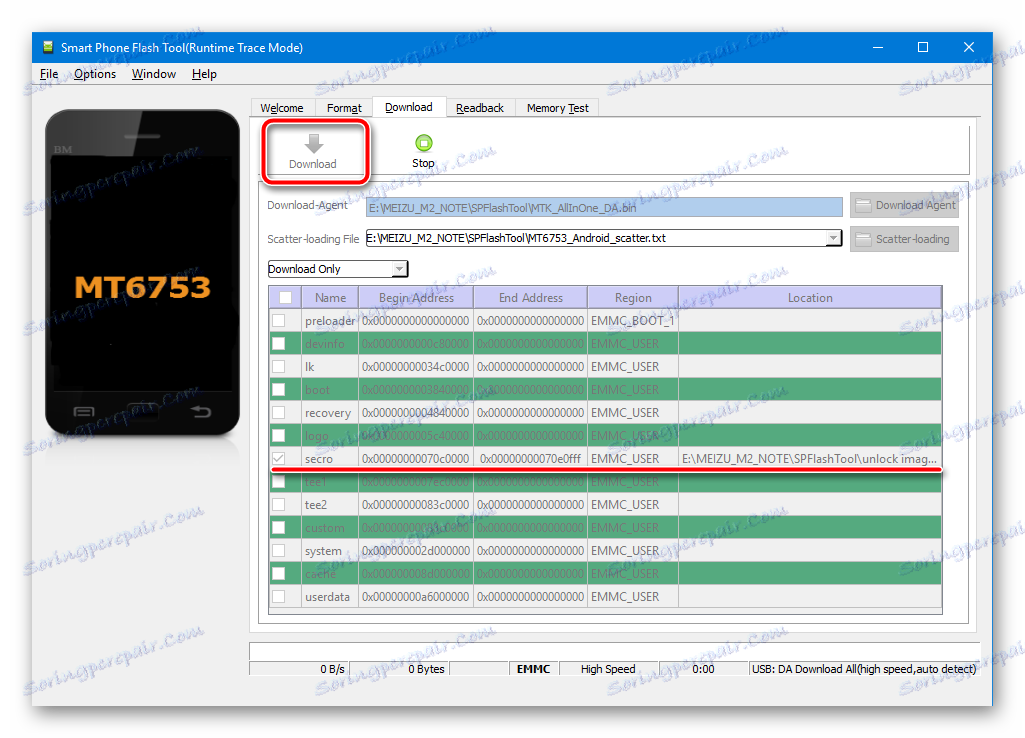
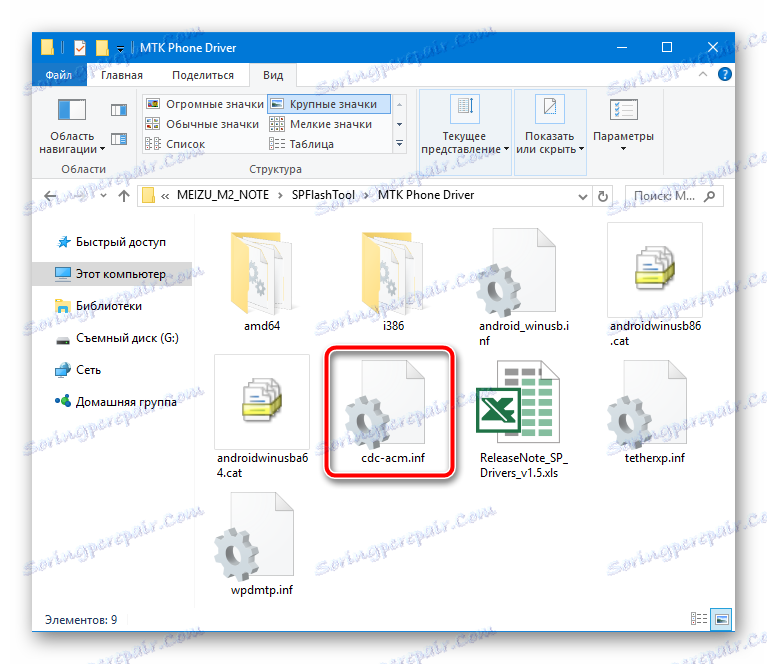
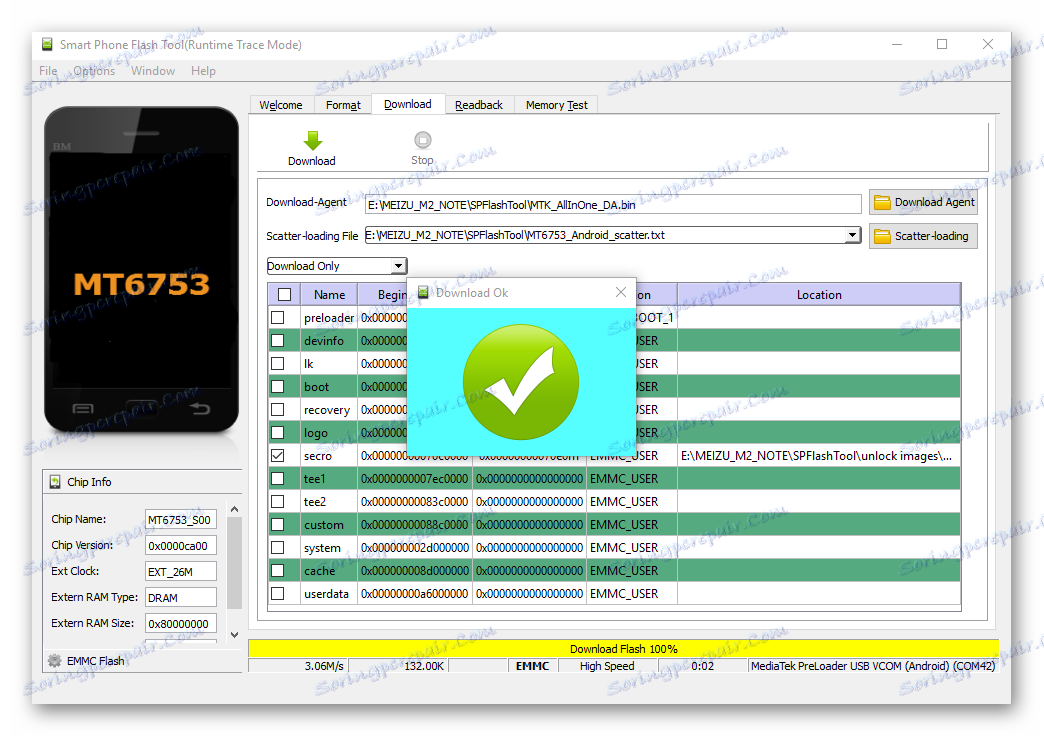
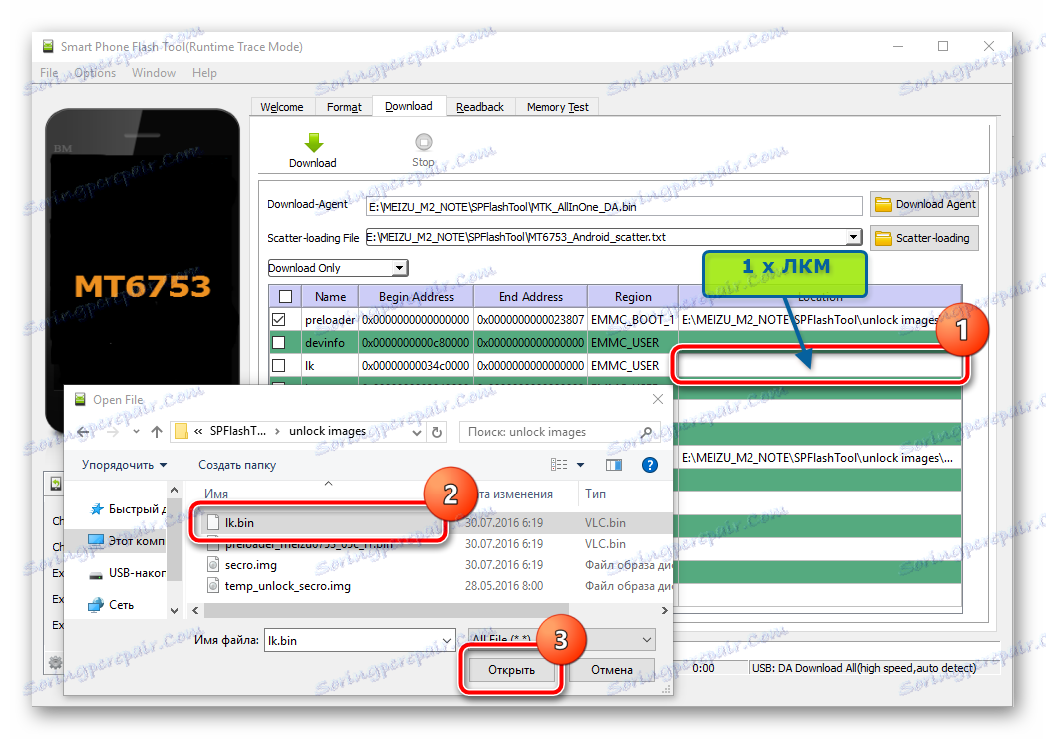
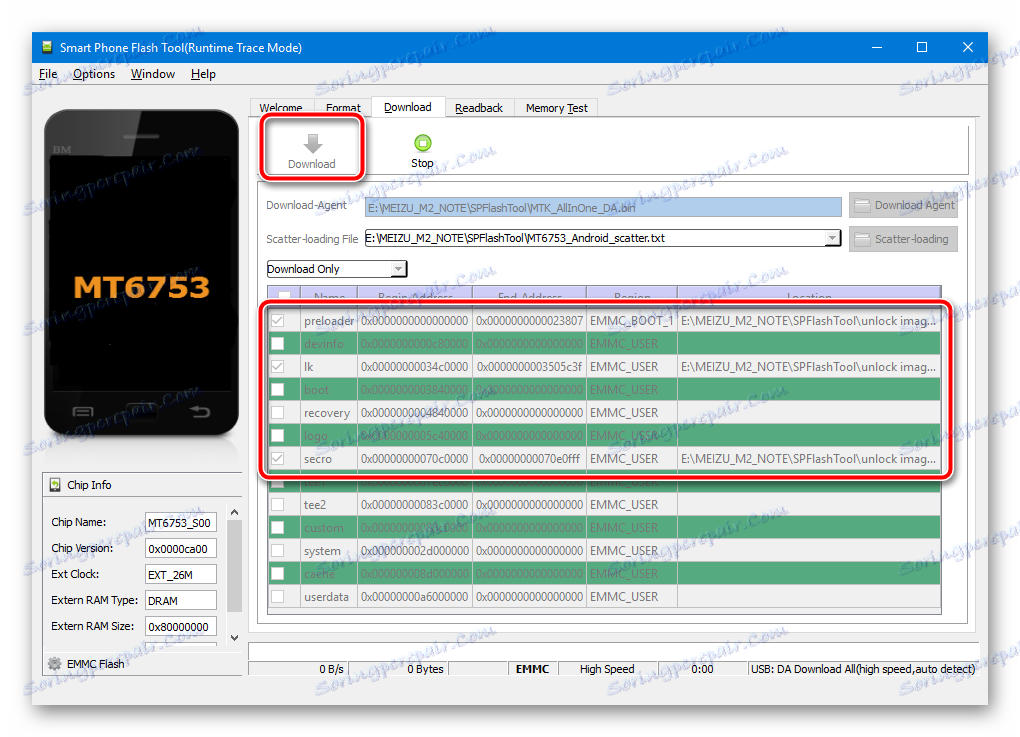
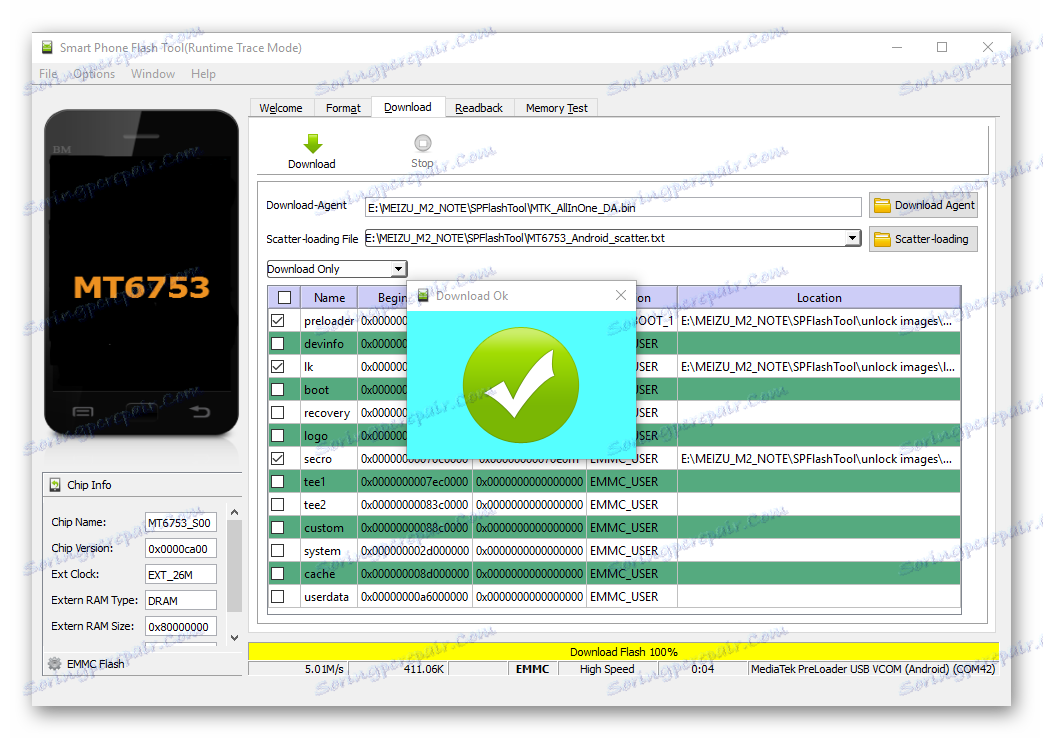
В результате получаем разблокированный бутлоадер. Телефон можно запустить и продолжать использование, либо переходить к следующему шагу, предполагающему установку модифицированного рекавери.
Инсталляция TWRP
Вероятно, нет другого такого простого инструмента для установки кастомных прошивок, патчей и различных компонентов, как модифицированное рекавери. В Мейзу М2 Нот инсталляцию неофициального ПО можно провести исключительно посредством использования возможностей TeamWin Recovery (TWRP) .
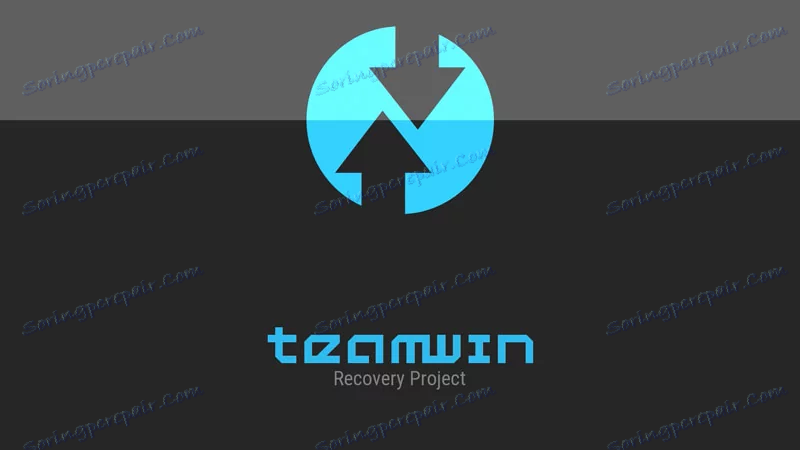
Установку модифицированной среды восстановления возможно осуществить только на телефон с разблокированным методом выше загрузчиком!
- Для инсталляции используется вышеописанный FlashTool из архива для разблокировки бутлоадера, а сам образ TWRP можно скачать по ссылке:
- После загрузки архива TWRP_m2note_3.0.2.zip , распаковываем его, в результате чего получаем папку с необходимым для переноса в девайс файл-образом.
- Устанавливаем на смартфон файловый менеджер, способный получать полный доступ к памяти девайса. Практически идеальное решение – ES File Explorer . Загрузить программу можно в Sklep Google Play :
Скачать ES File Explorer в Google Play Маркет
![Meizu M2 Note Установка ES проводник из Google Play Market]()
Или же в фирменном магазине Андроид-приложений Meizu:
- Открываем ES File Explorer и предоставляем приложению права Суперпользователя. Для этого следует открыть панель опций приложения и установить переключатель «Root-проводник» в положение «Включено» , а затем ответить утвердительно на вопрос о предоставлении привилегий в окне-запросе Менеджера рут-прав.
- Переходим в каталог «System» и удаляем файл recovery-from-boot.p . Данный компонент предназначен для перезаписи раздела со средой восстановления на заводское решение во время включения аппарата, поэтому способен помешать установке модифицированного рекавери.
- Выполняем шаги 2-4 инструкции по разблокировке загрузчика, т.е. запускаем FlashTool, затем добавляем «Scatter» и «DownloadAgent» .
- Одиночный клик левой кнопкой мыши по полю «Location» пункта «recovery» откроет окно Проводника, в котором нужно выбрать образ TWRP_m2note_3.0.2.img , полученный на первом шаге настоящей инструкции.
- Нажимаем «Download» и подключаем Мейзу М2 Нот в выключенном состоянии к ПК.
- Дожидаемся окончания переноса образа (появления окошка «Download OK» ) и отключаем ЮСБ-кабель от девайса.
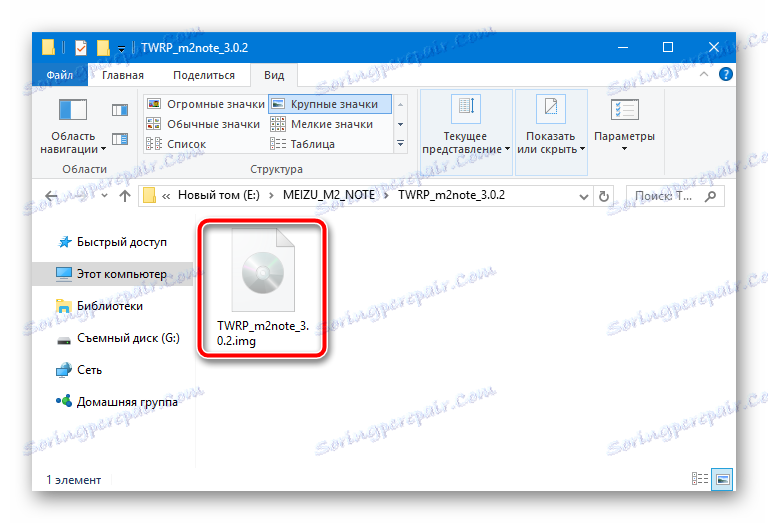
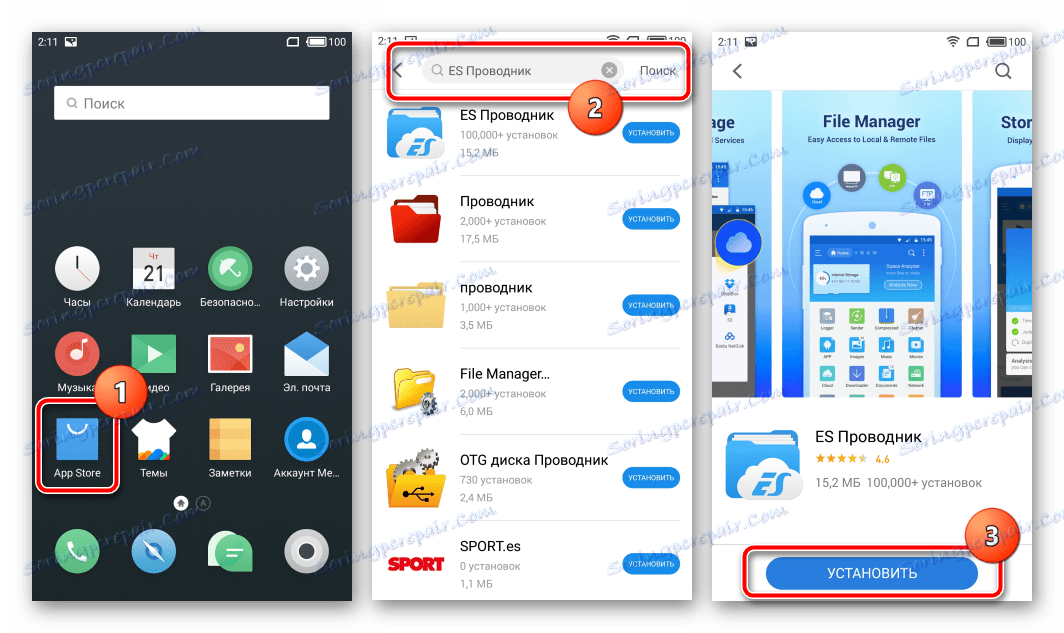
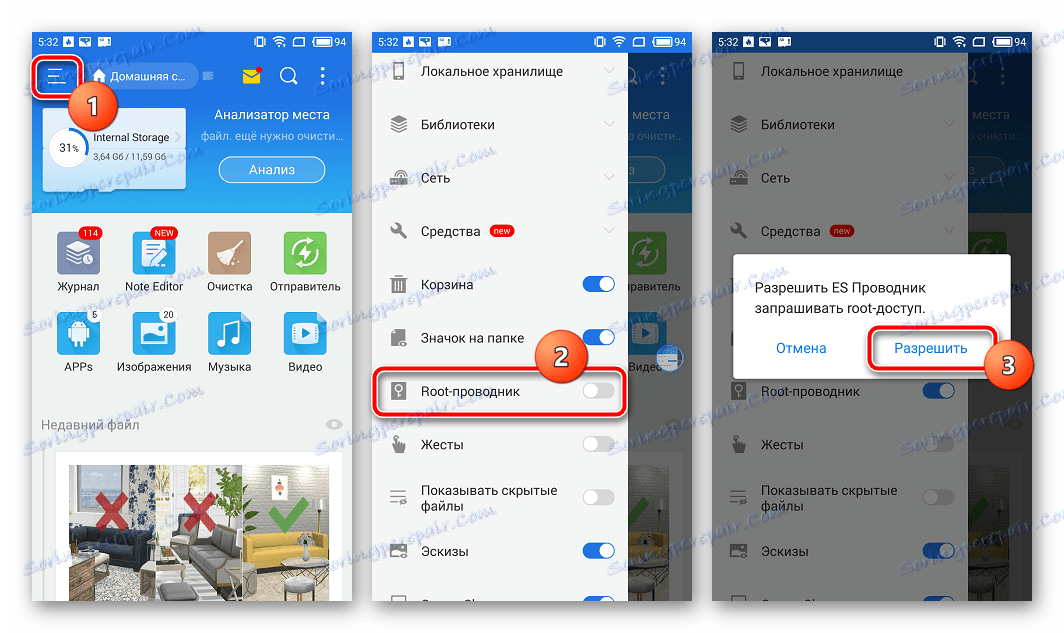
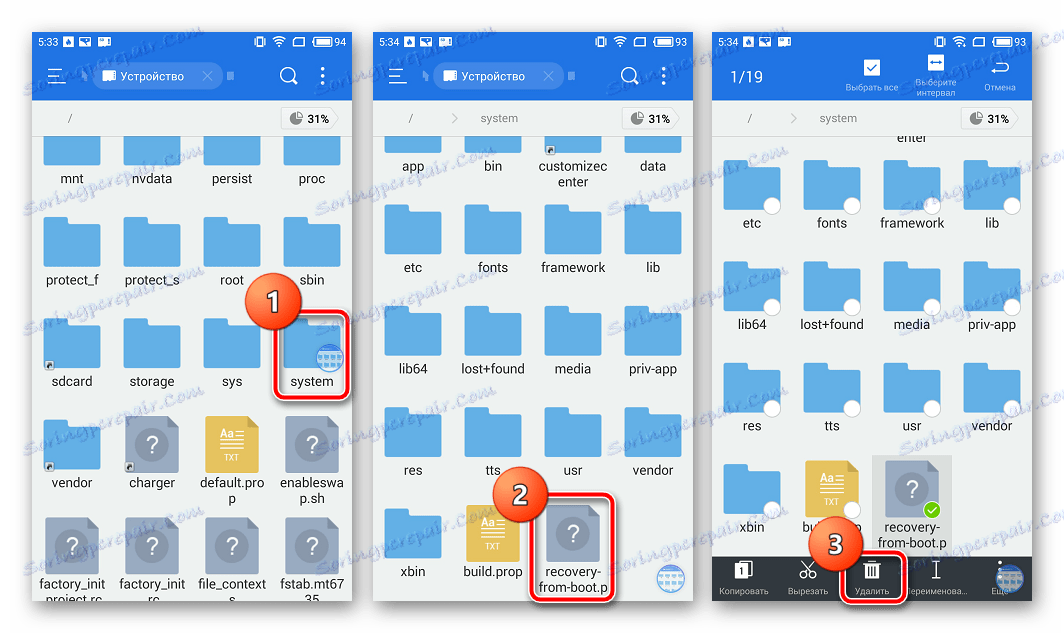
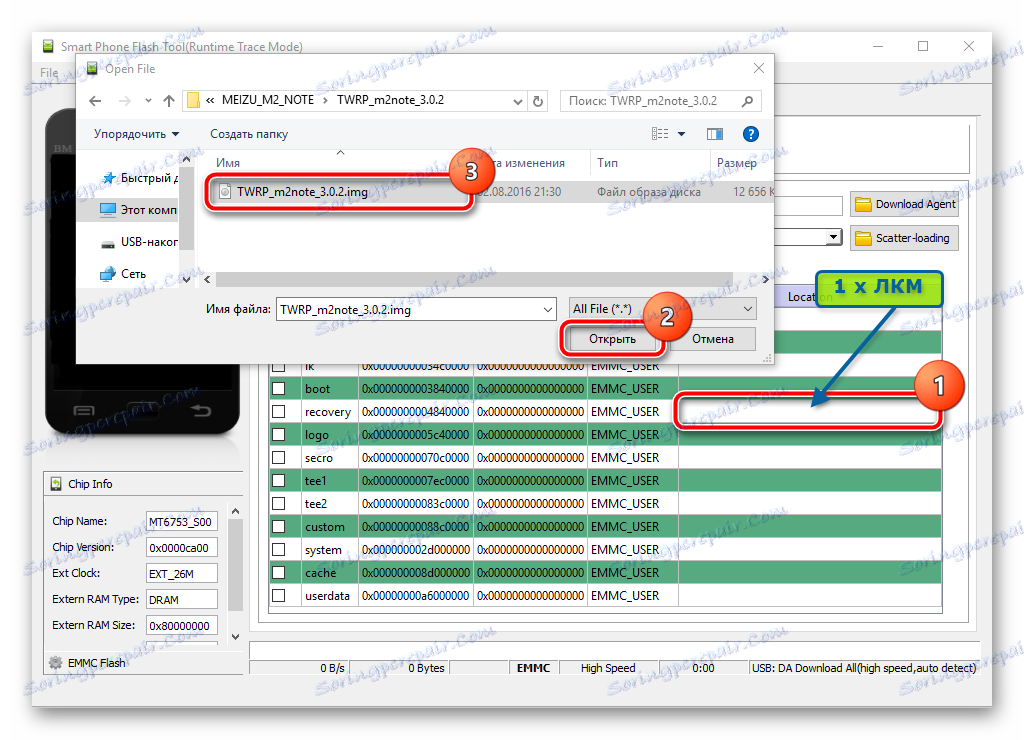
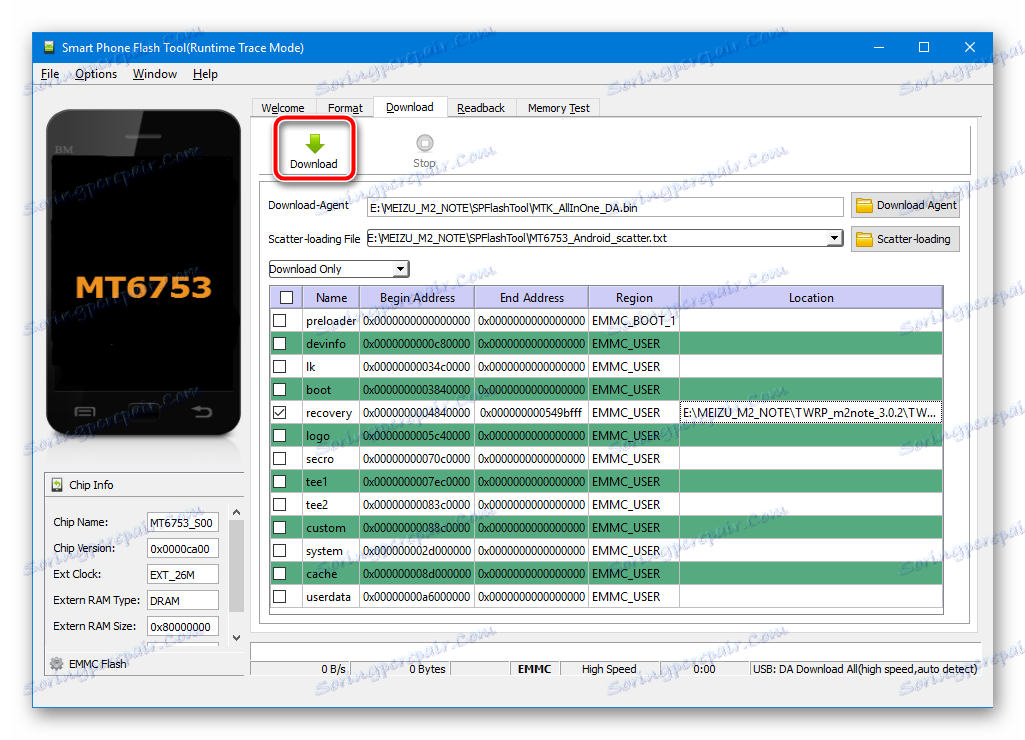
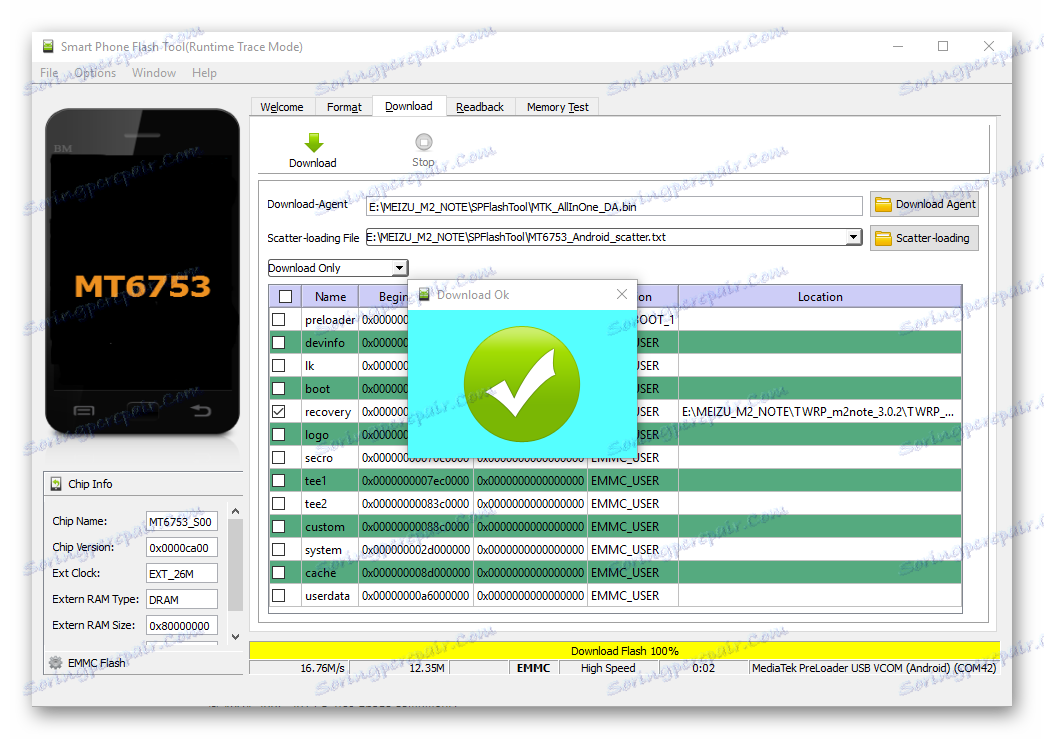
Для входа в TeamWinRecovery используется сочетание аппаратных клавиш «Громкость+» и «Питание» , зажимаемое на выключенном аппарате до появления главного экрана среды восстановления.
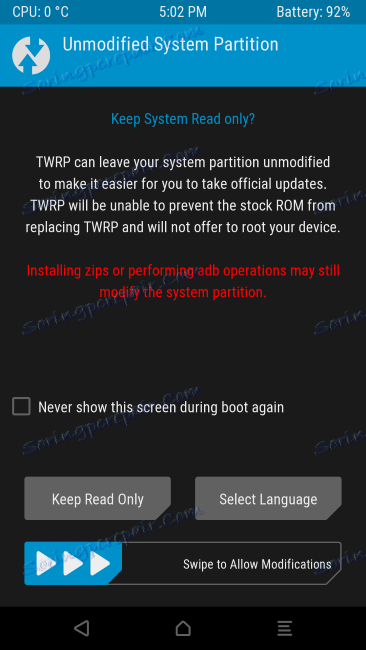
Инсталляция модифицированной прошивки
Выполнив разблокировку загрузчика и установку модифицированного рекавери, пользователь получает все возможности для установки любой кастомной прошивки. В примере ниже использован пакет с ОС Resurrection Remix на базе Android 7.1. Стабильное и полностью работоспособное решение, вобравшее в себя все лучшее из продуктов команд LineageOS и AOSP.

- Загружаем zip-пакет с Resurrection Remix и помещаем его во внутреннюю память аппарата, либо на MicroSD карту, установленную в Meizu M2 Note.
Скачать модифицированную прошивку на базе Android 7 для Meizu M2 Note
- Инсталляцию будем производить через TWRP. При отсутствии опыта работы в среде, рекомендуется предварительно ознакомиться с материалом по ссылке:
Czytaj więcej: Как прошить Android-устройство через TWRP
- После копирования файла с кастомом загружаемся в среду восстановления. Сдвигаем переключатель «Swype to allow modifications» вправо.
- Обязательно производим очистку разделов «DalvikCache» , «Cache» , «System» , «Data» через меню, вызываемое по кнопке «Advanced Wipe» из списка опций «Wipe» на главном экране среды.
- После форматирования возвращаемся на главный экран рекавери и устанавливаем скопированный ранее пакет с ПО через меню «Install» .
- По завершении инсталляции перезагружаемся в обновленную систему, нажав кнопку «Reboot System» в рекавери и дождавшись довольно длительной инициализации всех установленных компонентов.
- Дополнительно. При необходимости использования сервисов Google в модифицированной прошивке следует воспользоваться инструкцией по установке пакета Gapps из статьи:
Lekcja: Как установить сервисы Google после прошивки
![Meizu M2 Note Google Apps для кастомных прошивок]()
Необходимый пакет инсталлируем через TWRP.
- После всех манипуляций получаем на Мейзу М2 Нот практически «чистый», модифицированный Андроид новейшей версии.
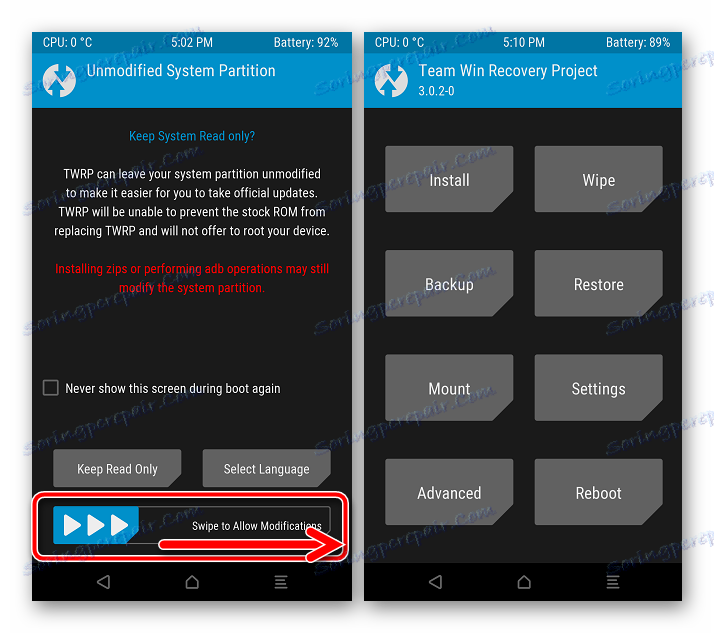
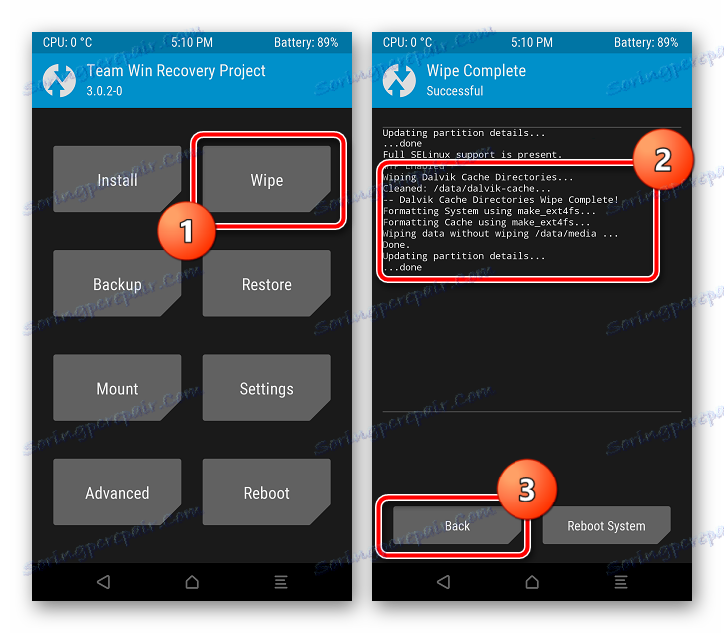
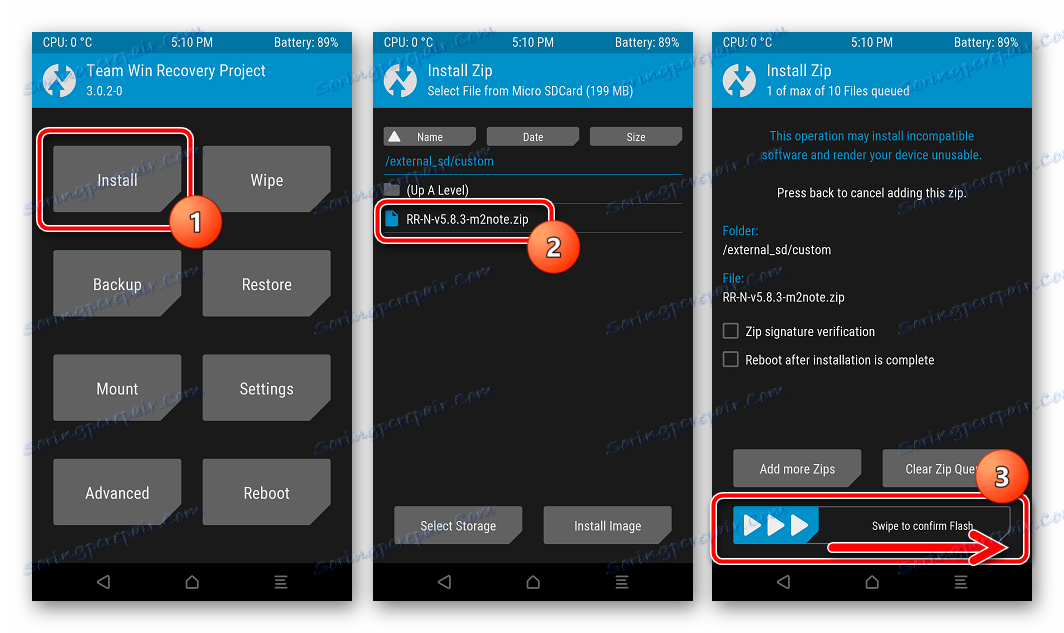
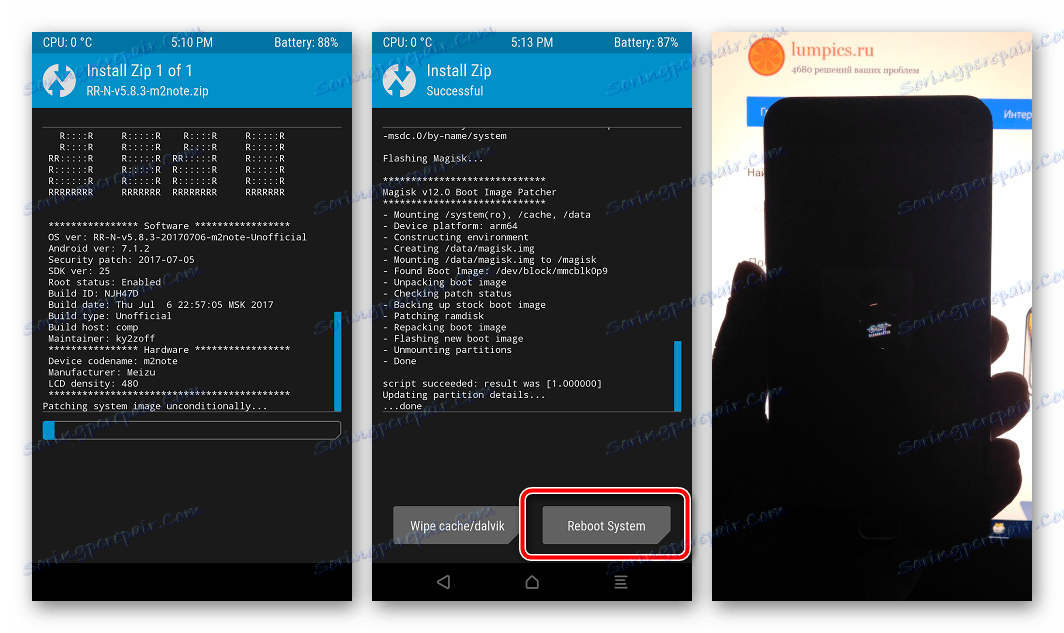
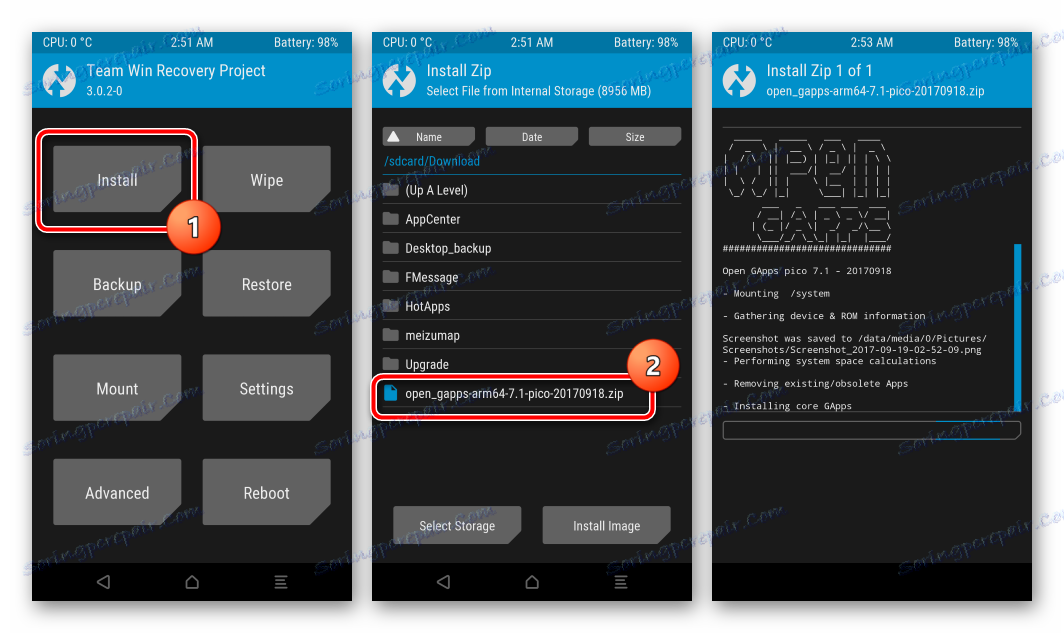
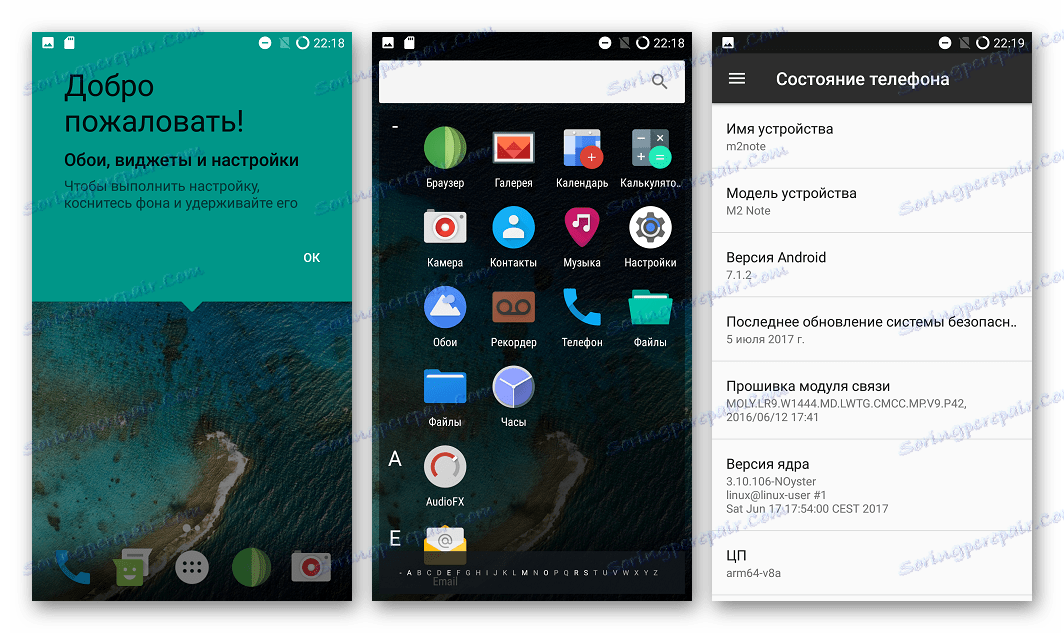
Как видим, производитель Meizu создал все условия для беспроблемного обновления системного программного обеспечения модели M2 Note. Даже установка модифицированного неофициального решения может быть осуществлена владельцем смартфона самостоятельно. Не забываем о необходимости создания бэкапа перед манипуляциями и четко следуем инструкциям! В этом случае положительный результат, а значит и безупречная работа смартфона гарантированы!